Page 1
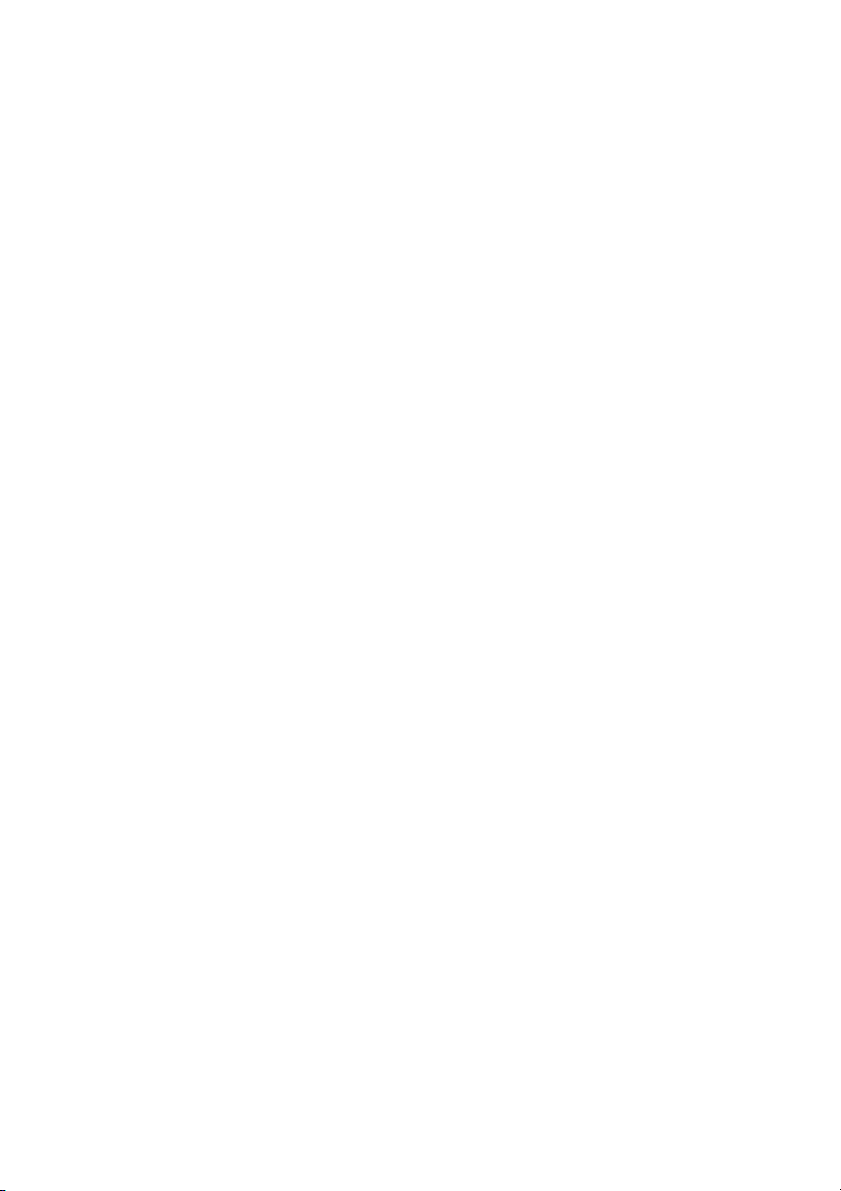
Dell™ XPS™ 8500
Príručka majiteľa
Regulačný model: D03M
Regulačný typ: D03M005
www.dell.com | support.dell.com/manuals
Page 2
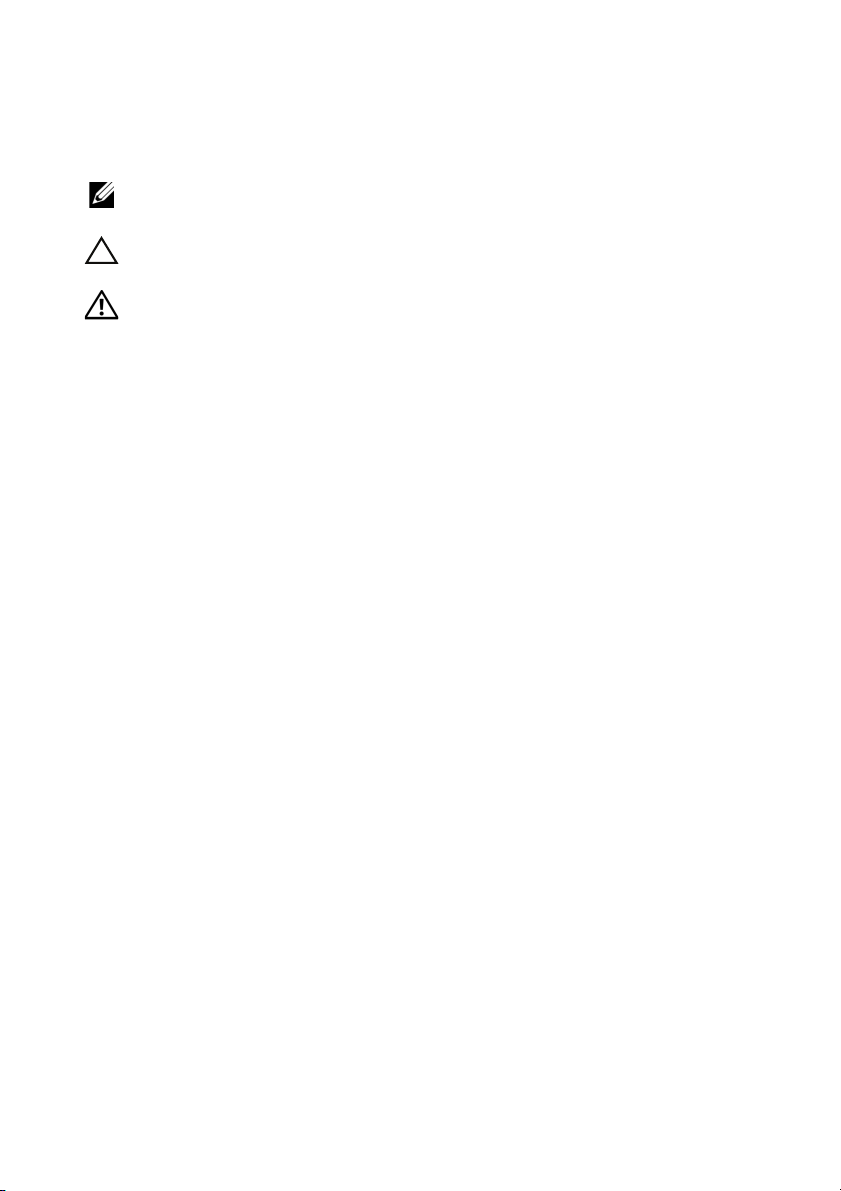
Poznámky, varovania a výstrahy
POZNÁMKA: POZNÁMKA uvádza dôležité informácie, ktoré umožňujú
lepšie využitie výrobku.
VAROVANIE: VAROVANIE označuje možné poškodenie hardvéru
alebo stratu údajov a uvádza, ako sa vyhnúť problému.
VÝSTRAHA: VÝSTRAHA označuje potenciálne riziko vecných škôd,
zranení osôb alebo smrti.
____________________
© 2012 Dell Inc. Všetky práva vyhradené.
Ochranné známky používané v tomto texte: Dell™, logo DELL a XPS™ sú ochranné známky
spoločnosti Dell Inc.; Microsoft
známky alebo registrované ochranné známky spoločnosti Microsoft Corporation v Spojených štátoch
a/alebo v iných krajinách. Bluetooth
Bluetooth SIG, Inc. a spoločnosť Dell ju používa na základe licencie;
2012 - 10 Rev. A01
®
, Windows® a logo tlačidla štart systému Windows sú ochranné
®
je registrovaná ochranná známka, ktorú vlastní spoločnosť
Page 3
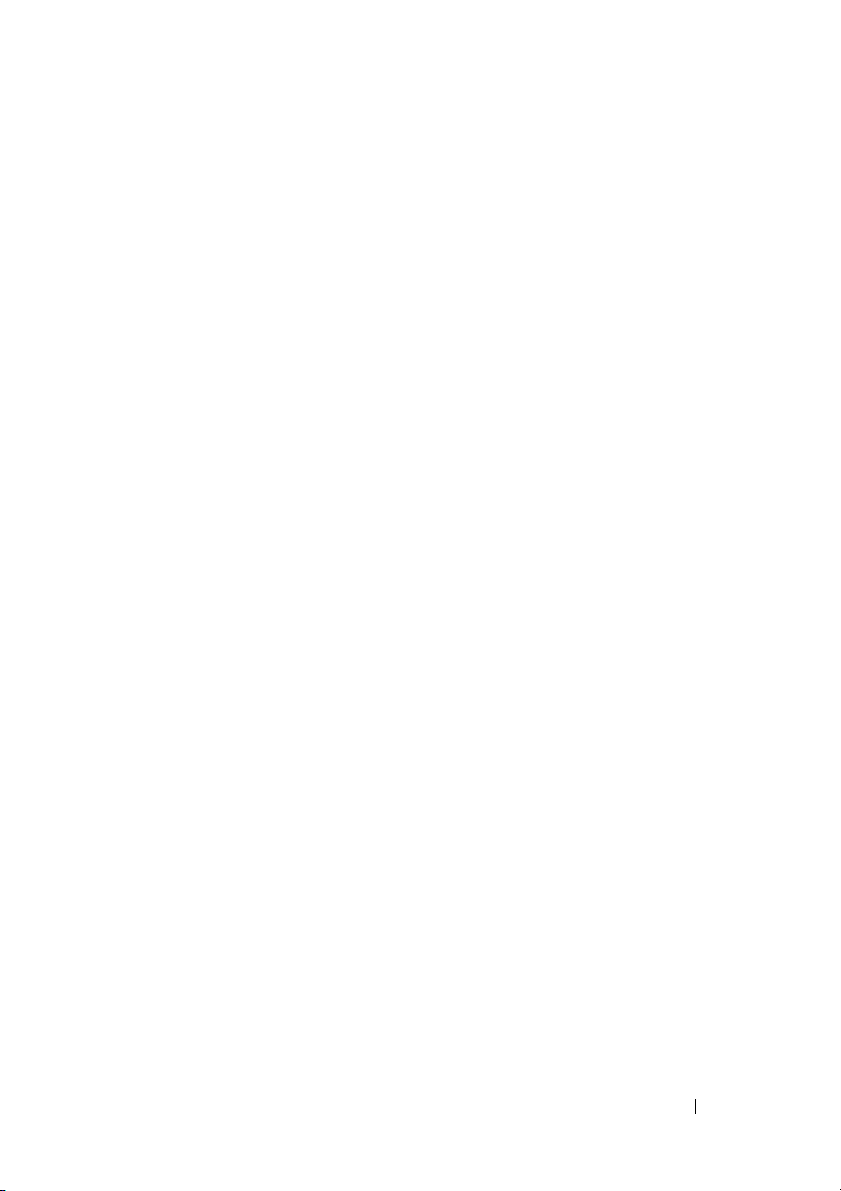
Obsah
1 Skôr než začnete . . . . . . . . . . . . . . . . 13
Vypnite počítač a pripojené zariadenia . . . . . 13
Bezpečnostné pokyny
Odporúčané nástroje
. . . . . . . . . . . . . . . . 13
. . . . . . . . . . . . . . . . 14
2Po dokončení práce v počítači . . . . . 15
3 Technický prehľad
Pohľad na váš počítač spredu. . . . . . . . . . . 18
Pohľad na váš počítač zozadu
Pohľad do vnútra vášho počítača
Komponenty systémovej dosky
. . . . . . . . . . . . . . . 17
. . . . . . . . . . . 19
. . . . . . . . . 20
. . . . . . . . . . 21
4Kryt počítača . . . . . . . . . . . . . . . . . . . . 23
Demontáž krytu počítača . . . . . . . . . . . . . . 23
Spätná montáž krytu počítača
. . . . . . . . . . . 25
Obsah 3
Page 4
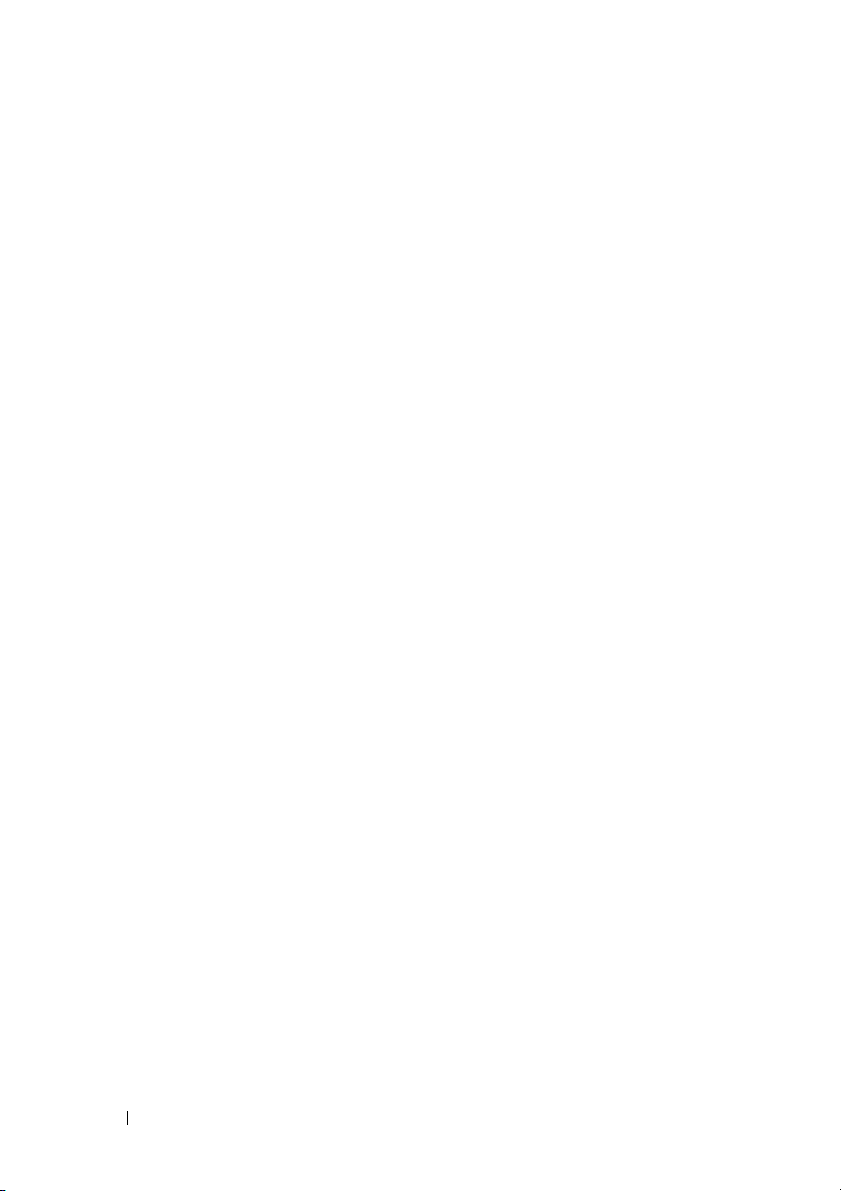
5Pamäťové moduly. . . . . . . . . . . . . . . . 27
Príprava . . . . . . . . . . . . . . . . . . . . . . . . . 27
Demontáž pamäťových modulov
Spätná montáž pamäťových modulov
Dokončenie
. . . . . . . . . . . . . . . . . . . . . . 30
. . . . . . . . . 27
. . . . . . 28
6 Predný rám . . . . . . . . . . . . . . . . . . . . . 31
Príprava . . . . . . . . . . . . . . . . . . . . . . . . . 31
Demontáž predného rámu
Spätná montáž predného rámu
Dokončenie
. . . . . . . . . . . . . . . . . . . . . . 34
. . . . . . . . . . . . . 31
. . . . . . . . . . 33
7 Konzola grafickej karty (voliteľná) . . . 35
Príprava . . . . . . . . . . . . . . . . . . . . . . . . . 35
Demontáž konzoly grafickej karty
Spätná montáž konzoly grafickej karty
. . . . . . . . . 35
. . . . . 36
8 Grafická karta . . . . . . . . . . . . . . . . . . . 37
4 Obsah
Dokončenie
. . . . . . . . . . . . . . . . . . . . . . 36
Príprava . . . . . . . . . . . . . . . . . . . . . . . . . 37
Demontáž grafickej karty
. . . . . . . . . . . . . . 37
Page 5
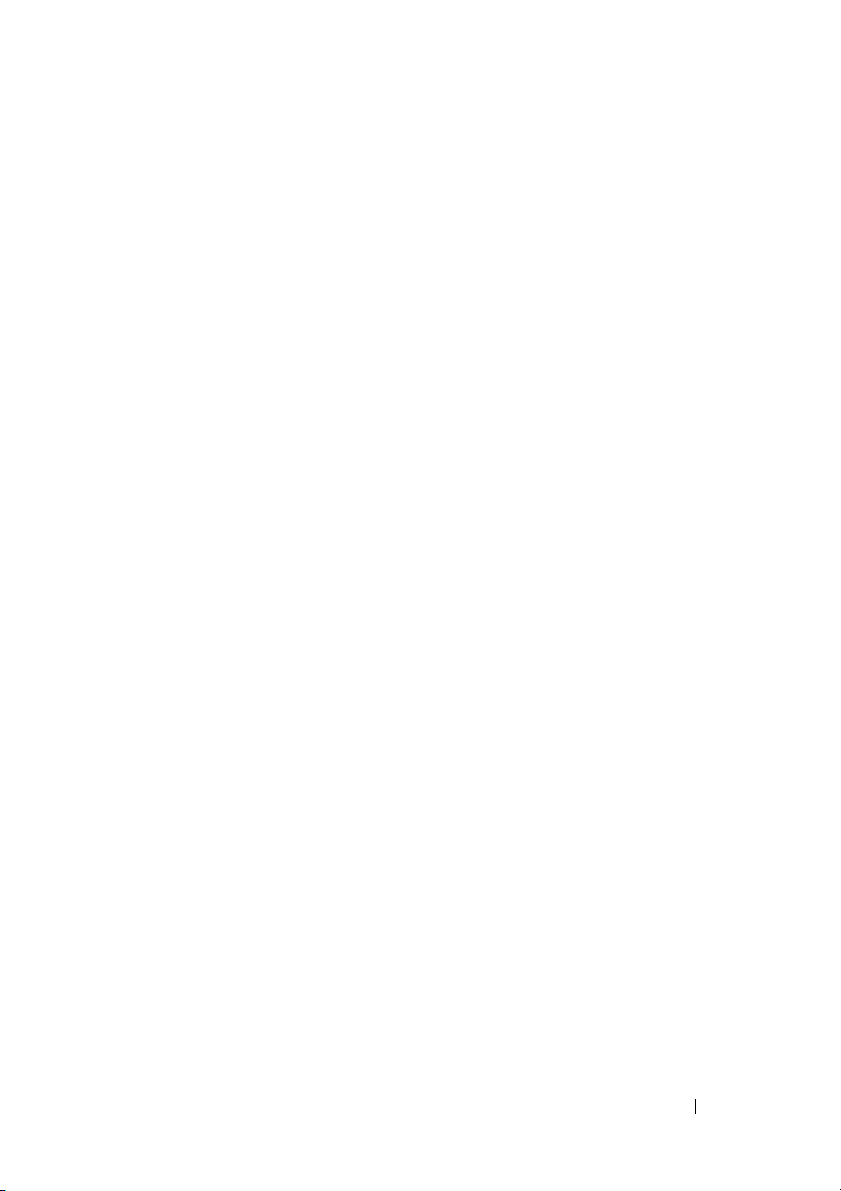
Spätná montáž grafickej karty . . . . . . . . . . . 39
Dokončenie
. . . . . . . . . . . . . . . . . . . . . . 41
9 Karty PCI-Express x1 . . . . . . . . . . . . 43
Príprava. . . . . . . . . . . . . . . . . . . . . . . . . 43
Demontáž kariet PCI-Express x1
Spätná montáž kariet PCI-Express x1
Dokončenie
. . . . . . . . . . . . . . . . . . . . . . 48
. . . . . . . . . 44
. . . . . . 46
10 Bezdrôtová karta Mini-Card . . . . . . . 49
Prípravné úkony . . . . . . . . . . . . . . . . . . . 49
Vybratie modulu Mini-Card
Výmena modulu Mini-Card
Dodatočné úkony
. . . . . . . . . . . . . . . . . . . 51
. . . . . . . . . . . . . 50
. . . . . . . . . . . . . 51
11 Antény kariet Mini-Card. . . . . . . . . . . 53
Príprava. . . . . . . . . . . . . . . . . . . . . . . . . 53
Demontáž antén kariet Mini-Card
Spätná montáž antén kariet Mini-Card
Dokončenie
. . . . . . . . . . . . . . . . . . . . . . 55
. . . . . . . . . 53
. . . . . . 55
Obsah 5
Page 6
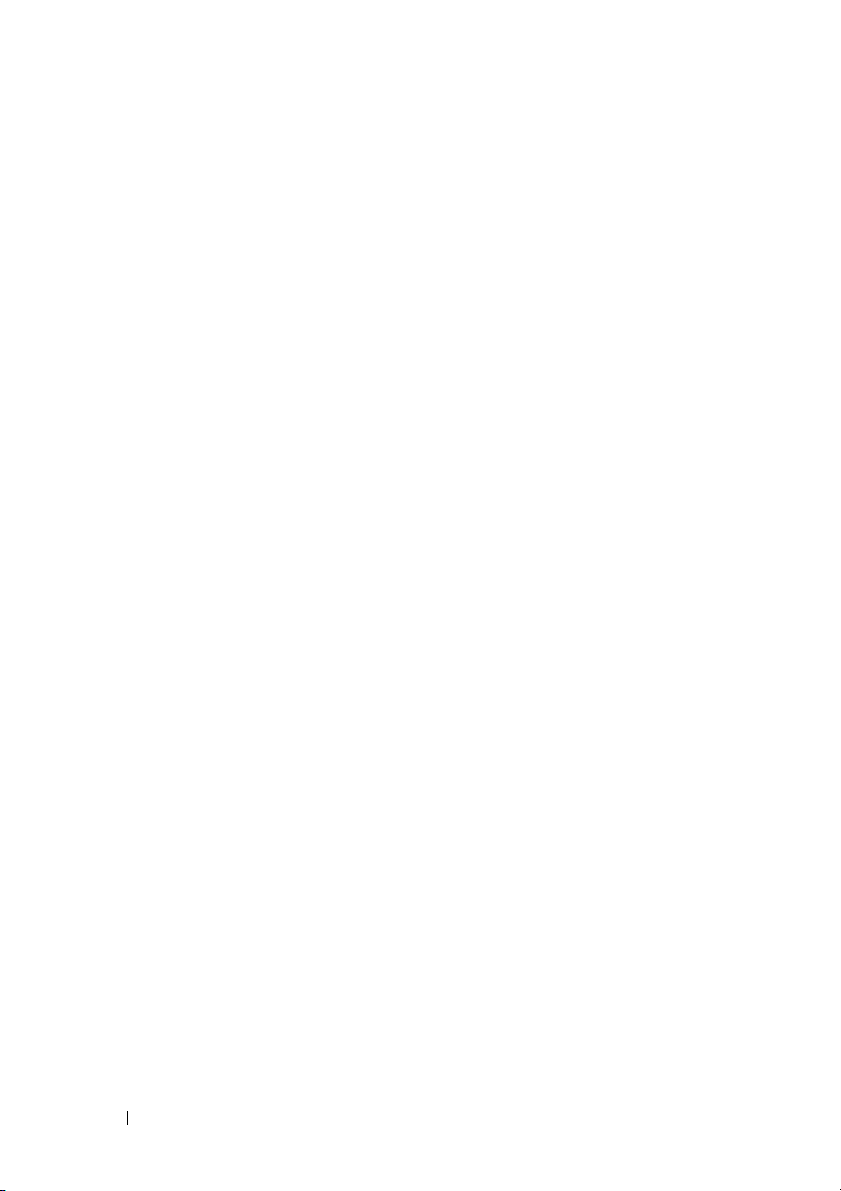
12 Jednotka mSATA . . . . . . . . . . . . . . . . . 57
Príprava . . . . . . . . . . . . . . . . . . . . . . . . . 57
Demontáž jednotky mSATA
Spätná montáž jednotky mSATA
Dokončenie
. . . . . . . . . . . . . . . . . . . . . . 59
. . . . . . . . . . . . . 57
. . . . . . . . . 58
13 Pevné disky . . . . . . . . . . . . . . . . . . . . . 61
Príprava . . . . . . . . . . . . . . . . . . . . . . . . . 61
Demontáž hlavného pevného disku
Spätná montáž hlavného pevného disku
Dokončenie
. . . . . . . . . . . . . . . . . . . . . . 63
Príprava . . . . . . . . . . . . . . . . . . . . . . . . . 63
Demontáž rámu pevného disku
Spätná montáž konzoly pevného disku
Dokončenie
Príprava
. . . . . . . . . . . . . . . . . . . . . . 65
. . . . . . . . . . . . . . . . . . . . . . . . . 65
. . . . . . . 61
. . . . 62
. . . . . . . . . . 63
. . . . . 64
6 Obsah
Demontáž vedľajšieho pevného disku
Spätná montáž vedľajšieho
pevného disku
Dokončenie
. . . . . . . . . . . . . . . . . . . . . 66
. . . . . . . . . . . . . . . . . . . . . . 66
. . . . . . 65
Page 7

14 Optické jednotky . . . . . . . . . . . . . . . . . 67
Príprava. . . . . . . . . . . . . . . . . . . . . . . . . 67
Demontáž optickej jednotky
Spätná montáž optickej jednotky
Dokončenie
. . . . . . . . . . . . . . . . . . . . . . 69
Vedľajšia optická jednotka
Príprava
. . . . . . . . . . . . . . . . . . . . . . . . . 69
Inštalácia vedľajšej optickej jednotky
Dokončenie
. . . . . . . . . . . . . . . . . . . . . . 71
. . . . . . . . . . . . 67
. . . . . . . . . 69
. . . . . . . . . . . . . 69
. . . . . . 70
15 Čítačka pamäťových kariet . . . . . . . . 73
Príprava. . . . . . . . . . . . . . . . . . . . . . . . . 73
Demontáž čítačky pamäťových kariet
Spätná montáž čítačky pamäťových kariet
Dokončenie
. . . . . . . . . . . . . . . . . . . . . . 75
. . . . . . 74
. . . 75
16 Horný kryt . . . . . . . . . . . . . . . . . . . . . . 77
Príprava. . . . . . . . . . . . . . . . . . . . . . . . . 77
Demontáž horného krytu
Spätná montáž horného krytu
Dokončenie
. . . . . . . . . . . . . . . . . . . . . . 79
. . . . . . . . . . . . . . 77
. . . . . . . . . . . 78
Obsah 7
Page 8
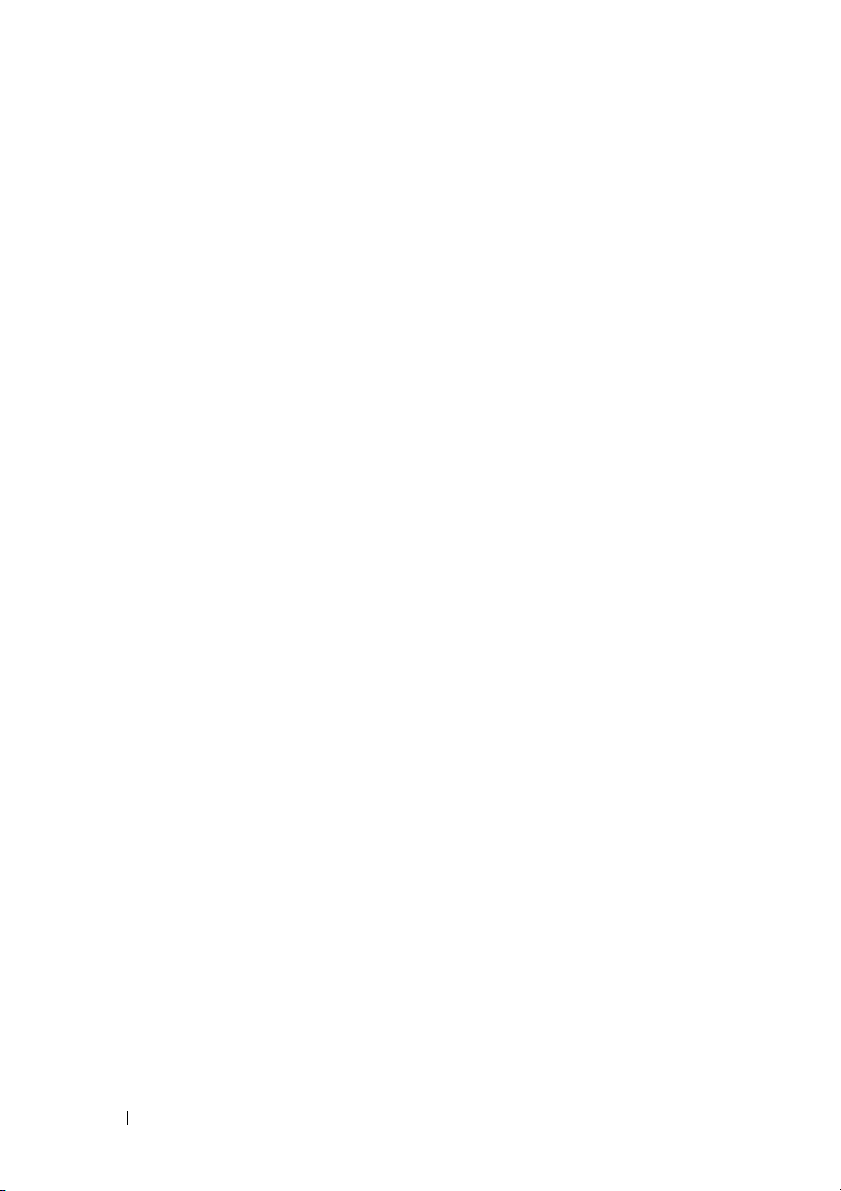
17 Horný vstupno-výstupný panel . . . . . 81
Príprava . . . . . . . . . . . . . . . . . . . . . . . . . 81
Demontáž horného
vstupno-výstupného panela
Inštalácia horného
vstupno-výstupného panela
. . . . . . . . . . . . 81
. . . . . . . . . . . . 83
Dokončenie
. . . . . . . . . . . . . . . . . . . . . . 83
18 Predný panel USB . . . . . . . . . . . . . . . 85
Príprava . . . . . . . . . . . . . . . . . . . . . . . . . 85
Demontáž predného panela USB
Spätná montáž predného panela USB
. . . . . . . . . 85
. . . . . . 86
Dokončenie . . . . . . . . . . . . . . . . . . . . . . 87
19 Modul spínača napájania. . . . . . . . . . 89
Príprava . . . . . . . . . . . . . . . . . . . . . . . . . 89
Demontáž modulu tlačidla napájania
Spätná montáž modulu tlačidla napájania
Dokončenie
. . . . . . . . . . . . . . . . . . . . . . 91
. . . . . . . 90
. . . 91
20 Ventilátor skrinky . . . . . . . . . . . . . . . . 93
8 Obsah
Príprava . . . . . . . . . . . . . . . . . . . . . . . . . 93
Odpojenie ventilátora skrinky
. . . . . . . . . . . 94
Page 9
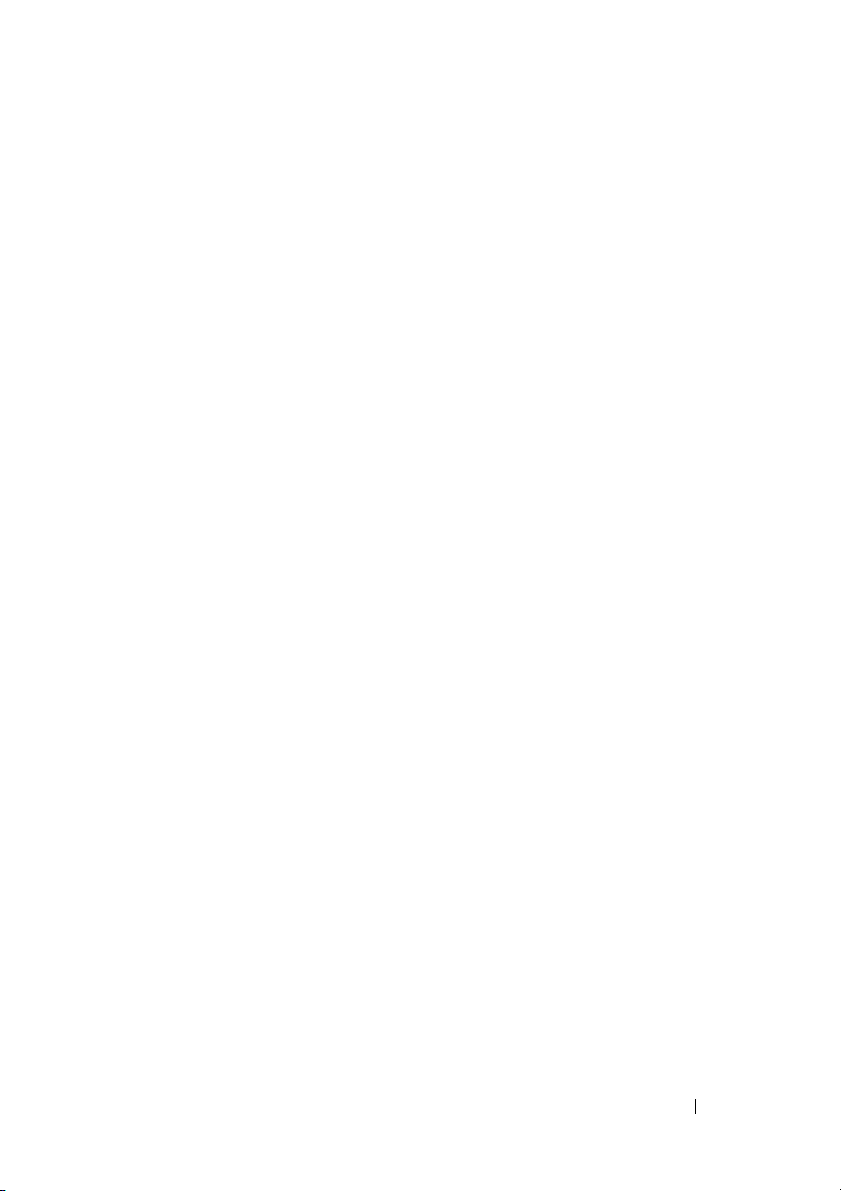
Spätná montáž ventilátora skrinky . . . . . . . . 95
Dokončenie
. . . . . . . . . . . . . . . . . . . . . . 95
21 Zostava ventilátora
a chladiča procesora
Príprava. . . . . . . . . . . . . . . . . . . . . . . . . 97
Demontáž zostavy ventilátora
achladiča procesora
Spätná montáž zostavy ventilátora
achladiča procesora
Dokončenie
. . . . . . . . . . . . . . . . . . . . . . 99
. . . . . . . . . . . . . . 97
. . . . . . . . . . . . . . . . 97
. . . . . . . . . . . . . . . . 99
22 Procesor. . . . . . . . . . . . . . . . . . . . . . . 101
Príprava. . . . . . . . . . . . . . . . . . . . . . . . 101
Demontáž procesora
Spätná montáž procesora
. . . . . . . . . . . . . . . . 102
. . . . . . . . . . . . 103
Dokončenie
. . . . . . . . . . . . . . . . . . . . . 106
23 Gombíková batéria . . . . . . . . . . . . . . 107
Príprava. . . . . . . . . . . . . . . . . . . . . . . . 107
Demontáž gombíkovej batérie
Spätná montáž gombíkovej batérie
Dokončenie
. . . . . . . . . . . . . . . . . . . . . 109
. . . . . . . . . . 107
. . . . . . . 108
Obsah 9
Page 10
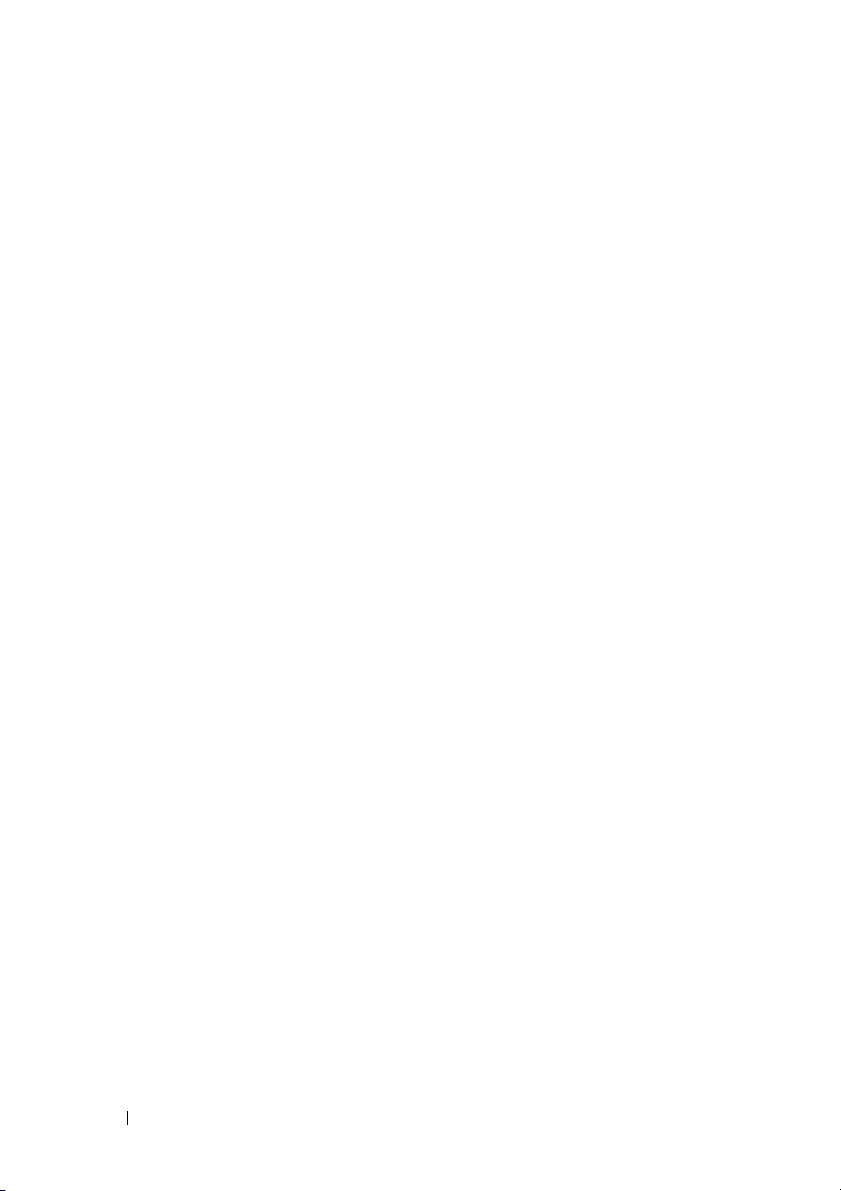
24 Napájacia jednotka. . . . . . . . . . . . . . 111
Príprava . . . . . . . . . . . . . . . . . . . . . . . . 111
Demontáž napájacej jednotky
Spätná montáž napájacej jednotky
Dokončenie
. . . . . . . . . . . . . . . . . . . . . 113
. . . . . . . . . . 111
. . . . . . . 112
25 Systémová doska . . . . . . . . . . . . . . . 115
Príprava . . . . . . . . . . . . . . . . . . . . . . . . 115
Demontáž systémovej dosky
Spätná montáž systémovej dosky
Dokončenie
. . . . . . . . . . . . . . . . . . . . . 117
. . . . . . . . . . . 115
. . . . . . . 117
Zadanie servisného štítku
do systému BIOS
. . . . . . . . . . . . . . . . . . 117
26 Nastavenie systému . . . . . . . . . . . . . 119
Prehľad . . . . . . . . . . . . . . . . . . . . . . . . 119
Spustenie programu System Setup
(Nastavenie systému)
Obrazovky nastavenia systému
Možnosti programu System Setup
(Nastavenie systému)
Boot Sequence (Poradie zavádzania)
. . . . . . . . . . . . . . . 119
. . . . . . . . 120
. . . . . . . . . . . . . 120
. . . . 127
10 Obsah
Page 11
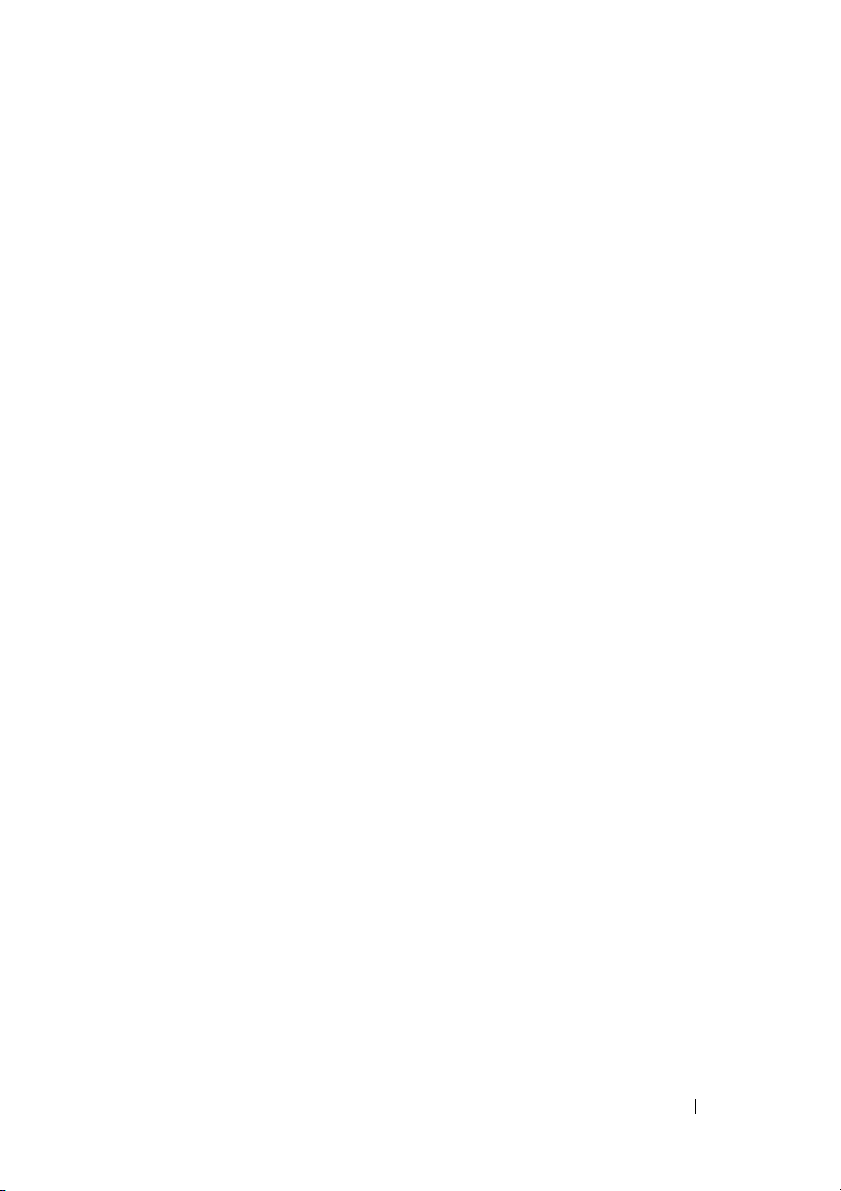
Vymazanie zabudnutých hesiel . . . . . . . . . 128
. . . . . . . . . . . . . . . . . . . . . . 129
Heslo:
Vymazanie hesiel CMOS
CMOS:
. . . . . . . . . . . . . . . . . . . . . . 130
. . . . . . . . . . . . . 130
27 Aktualizácia systému BIOS. . . . . . . 133
28 Technické údaje
. . . . . . . . . . . . . . . . 135
Obsah 11
Page 12
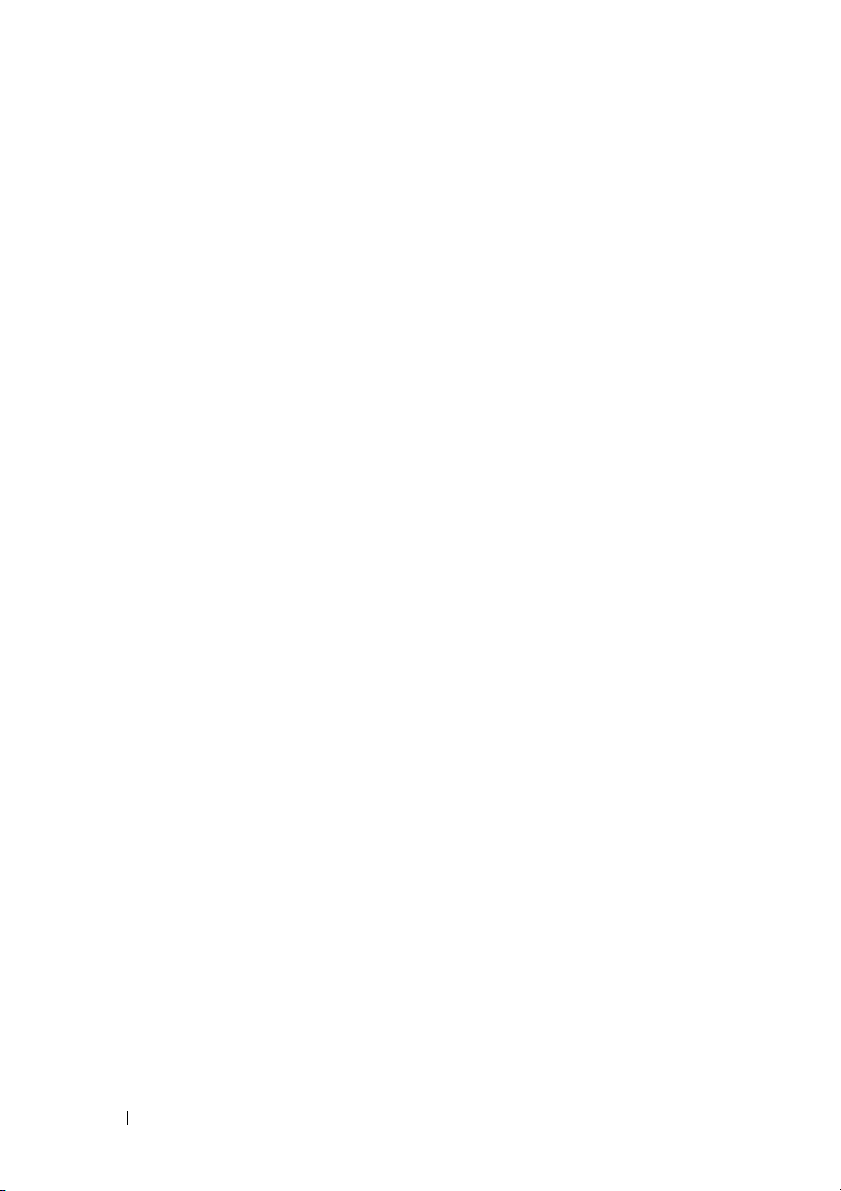
12 Obsah
Page 13
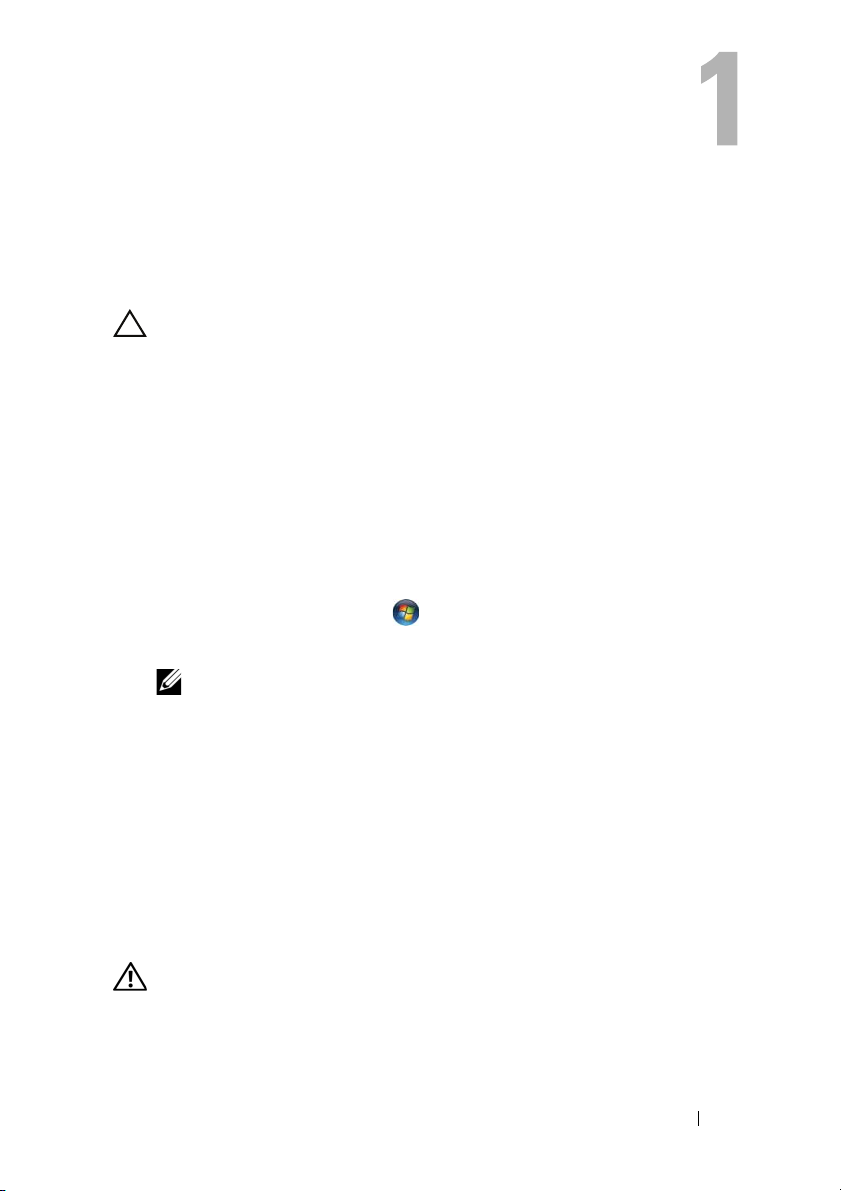
Skôr než začnete
Vypnite počítač a pripojené zariadenia
VAROVANIE: Predtým, než vypnete počítač, si uložte a zatvorte
všetky otvorené súbory a zatvorte všetky otvorené programy, aby
ste zabránili strate údajov.
1
Uložte a zatvorte všetky otvorené súbory a ukončite všetky otvorené programy.
2
Postupujte podľa pokynov pre vypnutie počítača na základe nainštalovaného
operačného systému.
•
Windows 8:
Presuňte ukazovateľ myši do pravého horného alebo pravého dolného
rohu obrazovky, aby ste otvorili postranný panel s ovládacími tlačidlami.
Potom kliknite na možnosti
•
Windows 7:
Kliknite na tlačidlá
Microsoft Windows sa ukončí a počítač sa vypne.
POZNÁMKA: Ak používate iný operačný systém, prečítajte si
pokyny na vypnutie v dokumentácii svojho operačného systému.
3
Odpojte počítač a všetky pripojené zariadenia z elektrických zásuviek.
4
Z počítača odpojte všetky telefónne káble, sieťové káble a pripojené zariadenia.
5
Stlačením a podržaním hlavného spínača odpojeného počítača uzemnite
systémovú dosku.
Štart
Nastavenia→
a
Vypnúť
Výkon→
.
Vypnúť
.
Bezpečnostné pokyny
Dodržiavaním nasledujúcich bezpečnostných pokynov sa môžete vyhnúť
možnému poškodeniu počítača a zaistiť si svoju osobnú bezpečnosť.
VÝSTRAHA: Pred prácou vnútri počítača si prečítajte bezpečnostné
pokyny, ktoré ste dostali s vaším počítačom. Ďalšie informácie
obezpečnosti a overených postupoch nájdete na stránke so
zákonnými požiadavkami na adrese dell.com/regulatory_compliance.
Skôr než začnete 13
Page 14
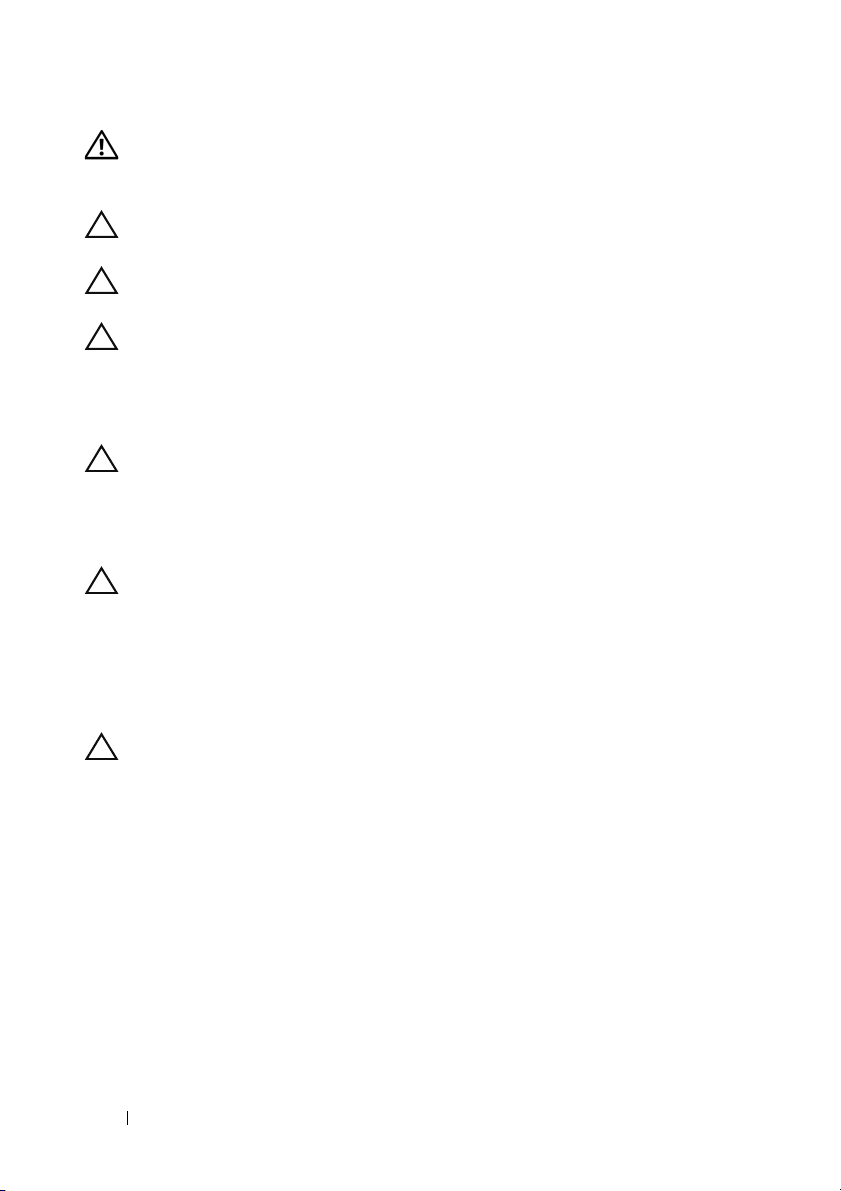
VÝSTRAHA: Odpojte všetky napájacie zdroje pred otvorením krytu
alebo panelov. Po dokončení práce vo vnútri počítača, vráťte všetky
kryty, panely a skrutky pred pripojením k napájaciemu zdroju.
VAROVANIE: Uistite sa, že je pracovná plocha rovná a čistá, aby ste
zabránili poškodeniu počítača.
VAROVANIE: Komponenty a karty uchopte za hrany, a nedotýkajte
sa kolíkov a kontaktov, aby ste sa vyhli ich poškodeniu.
VAROVANIE: Odnímať kryt počítača a zasahovať do komponentov
vnútri počítača je oprávnený iba certifikovaný servisný technik.
Úplné informácie o bezpečnostných opatreniach, práci vnútri
počítača a ochrane pred elektrostatickým výbojom nájdete
vbezpečnostných pokynoch.
VAROVANIE: Než sa dotknete akéhokoľvek komponentu vo vnútri
počítača, uzemnite sa dotykom nenatretého kovového povrchu –
napríklad sa dotknite kovovej zadnej časti počítača. Počas práce sa
pravidelne dotýkajte nenatretého kovového povrchu, aby ste odviedli
statickú elektrinu, ktorá by mohla poškodiť vnútorné súčiastky.
VAROVANIE: Ak odpájate kábel, potiahnite ho za prípojku alebo
pevnú ťahaciu úchytku, ale nie za samotný kábel. Niektoré káble
majú konektory s poistnými zarážkami alebo ručnými skrutkami,
ktoré musíte uvoľniť pred odpojením kábla. Keď odpájate káble,
ťahajte ich v rovnom smere, aby ste zabránili ohnutiu kolíkov
konektora. Keď pripájate kábel, presvedčte sa, že konektory
a porty sú správne orientované a zarovnané.
VAROVANIE: Ak chcete odpojiť sieťový kábel, najskôr odpojte kábel
z počítača a potom ho odpojte zo sieťového zariadenia.
Odporúčané nástroje
Postupy uvedené v tomto dokumente môžu vyžadovať použitie
nasledujúcich nástrojov:
•
malý krížový skrutkovač
•
kľúč na šesťhranné matice
•
spustiteľný aktualizačný program systému BIOS, ktorý je k dispozícii na
support.dell.com
adrese
14 Skôr než začnete
Page 15
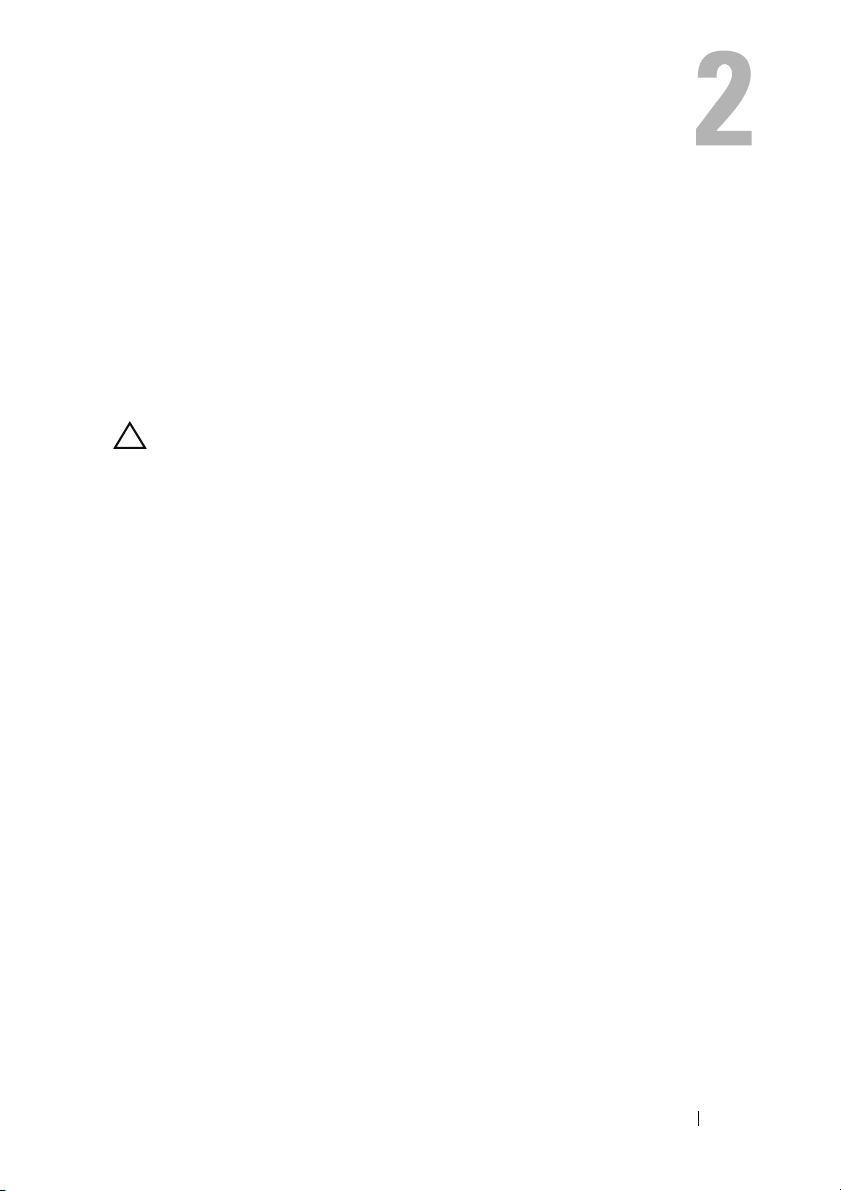
Po dokončení práce v počítači
Po ukončení výmeny skontrolujte nasledujúce body:
•
Zaskrutkujte všetky skrutky a skontrolujte, či nezostali vo vnútri počítača
voľné skrutky.
•
Pripojte všetky externé zariadenia, káble, karty a ďalšie časti, ktoré ste
odstránili pred začatím práce na vašom počítači.
•
Pripojte počítač a všetky pripojené zariadenia k ich elektrickým zásuvkám.
VAROVANIE: Skôr než zapnete počítač, zaskrutkujte všetky skrutky
a overte, či nezostali vo vnútri počítača voľné skrutky. V opačnom
prípade sa počítač môže poškodiť.
•
Zapnite svoj počítač.
Po dokončení práce v počítači 15
Page 16
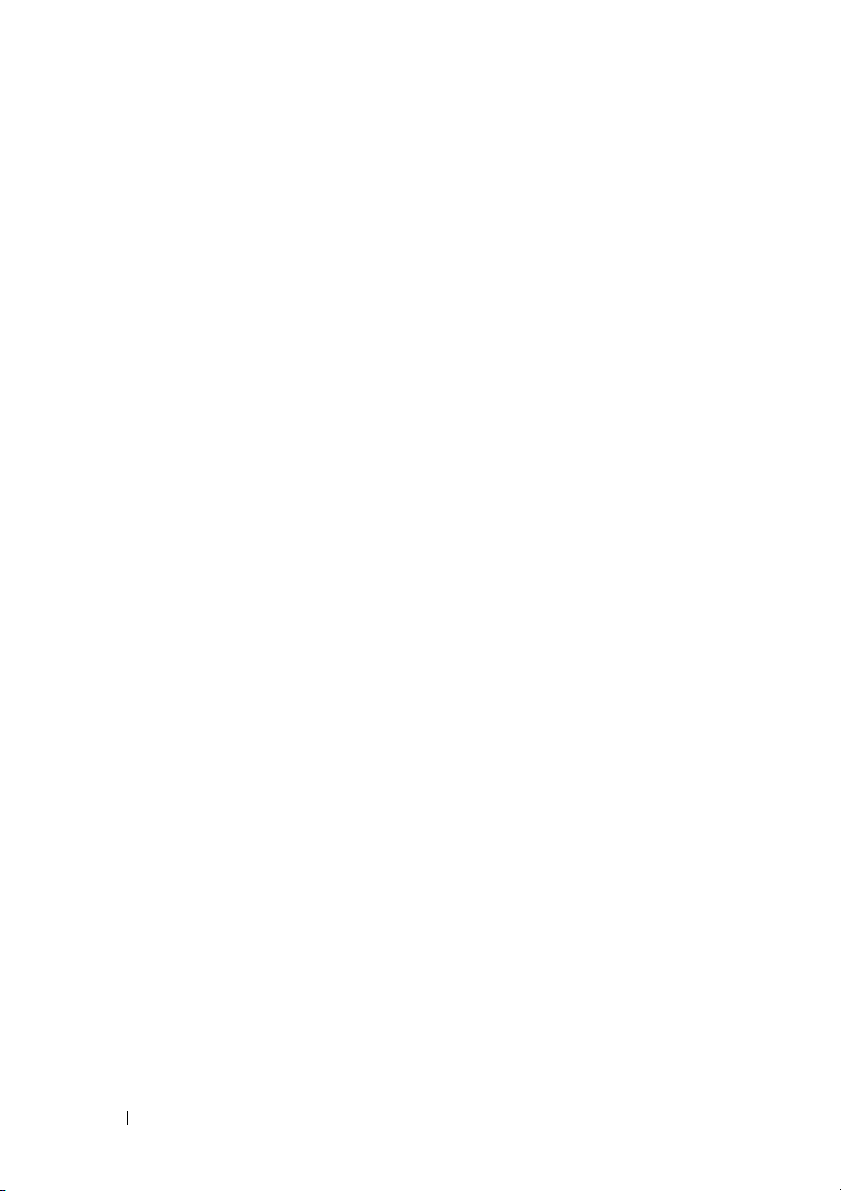
16 Po dokončení práce v počítači
Page 17
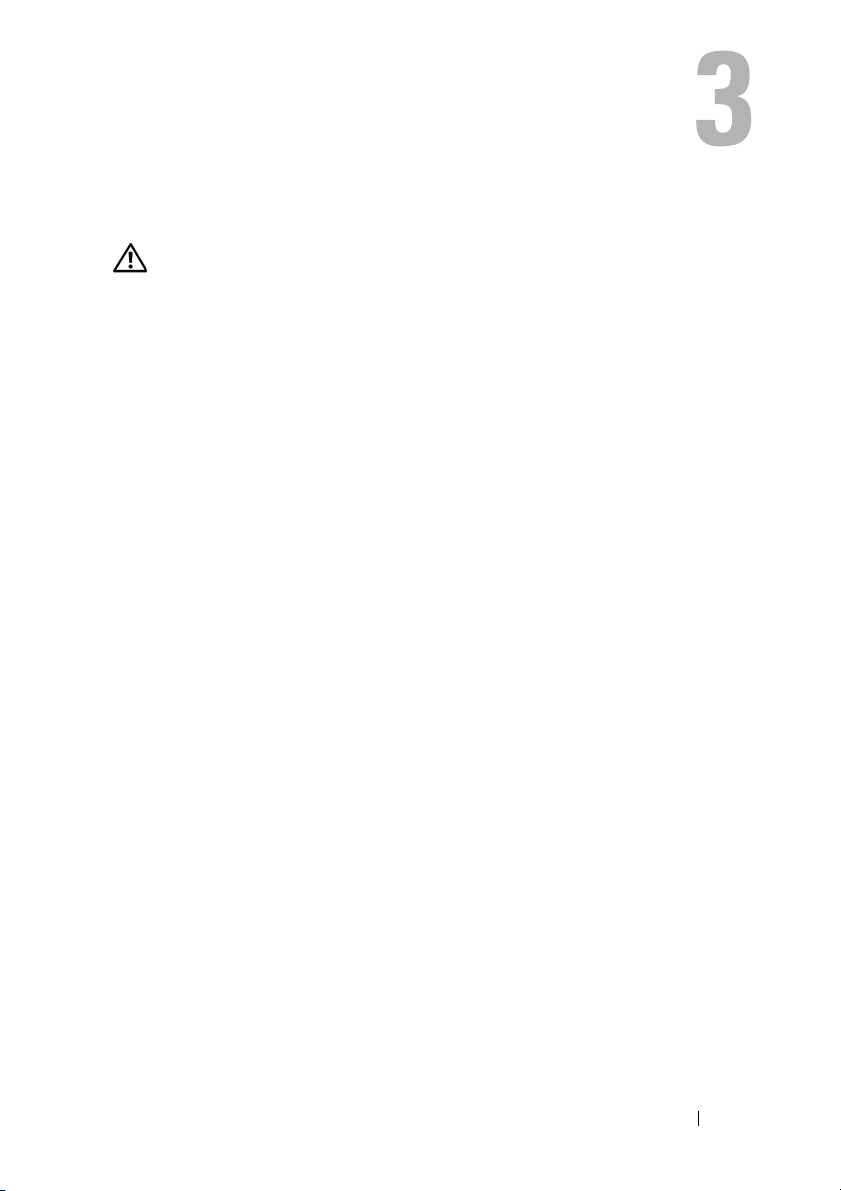
Technický prehľad
VÝSTRAHA: Pred prácou vnútri počítača si prečítajte bezpečnostné
pokyny, ktoré ste dostali s vaším počítačom, a postupujte podla
pokynov v časti „Skôr než začnete“ na strane 13. Ďalšie informácie
obezpečnosti a overených postupoch nájdete na stránke so
zákonnými požiadavkami na adrese dell.com/regulatory_compliance.
Technický prehľad 17
Page 18
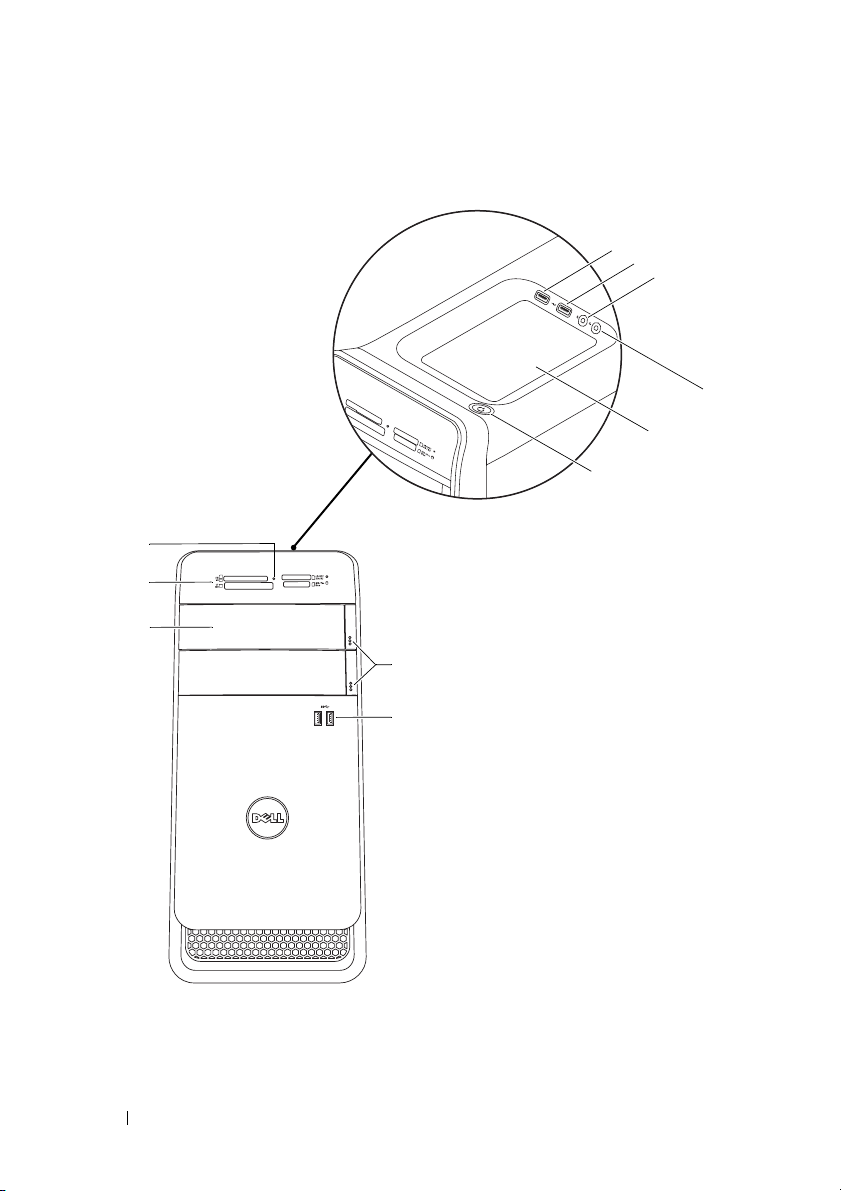
Pohľad na váš počítač spredu
1
2
3
5
4
11
10
9
8
7
6
18 Technický prehľad
Page 19
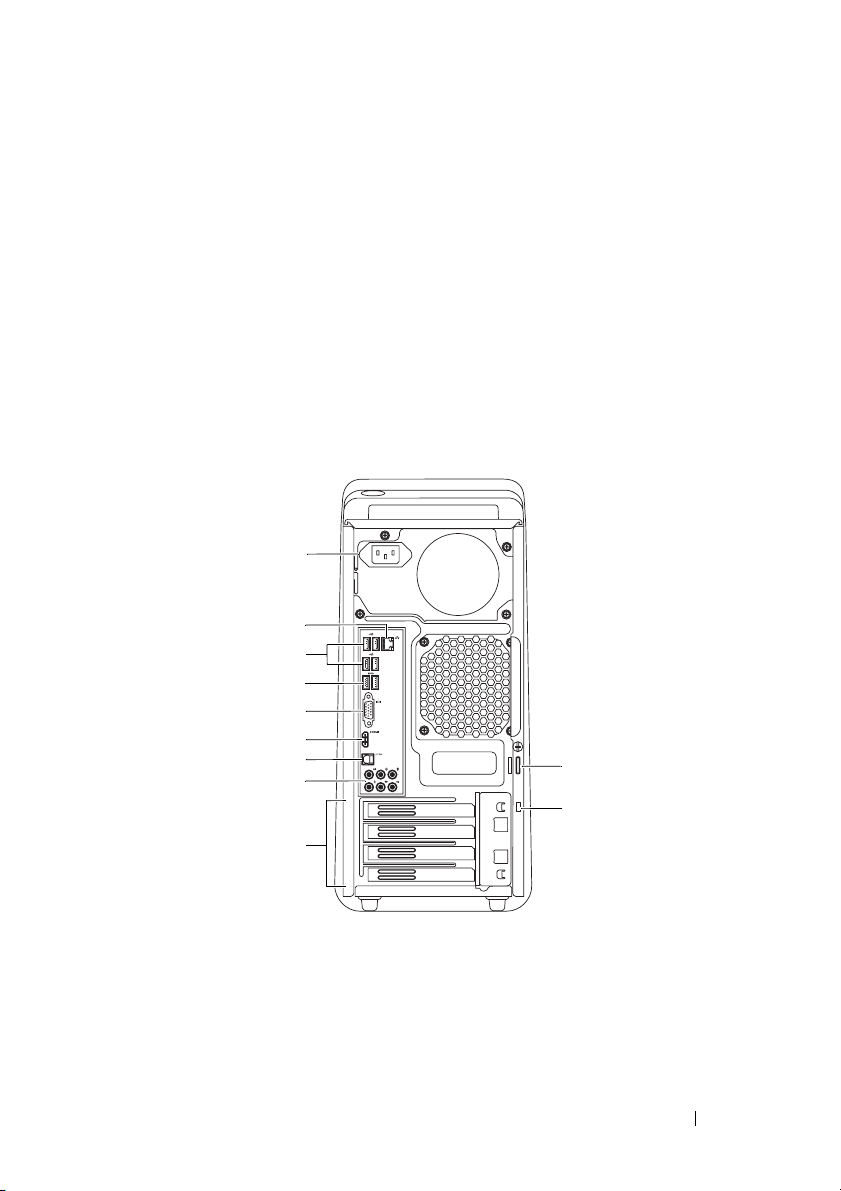
1 kontrolka čítačky
pamäťových kariet
3 kryty optických jednotiek (2) 4 porty USB 3.0 (2)
5 tlačidlá vysunutia optickej
jednotky (2)
7 tácka na príslušenstvo 8 port slúchadiel
9 port pre mikrofón 10 port USB 2.0
11 port USB 2.0 s podporou PowerShare
2 čítačka pamäťových kariet
6 tlačidlo napájania
Pohľad na váš počítač zozadu
1
2
3
4
5
6
7
8
11
10
9
Technický prehľad 19
Page 20
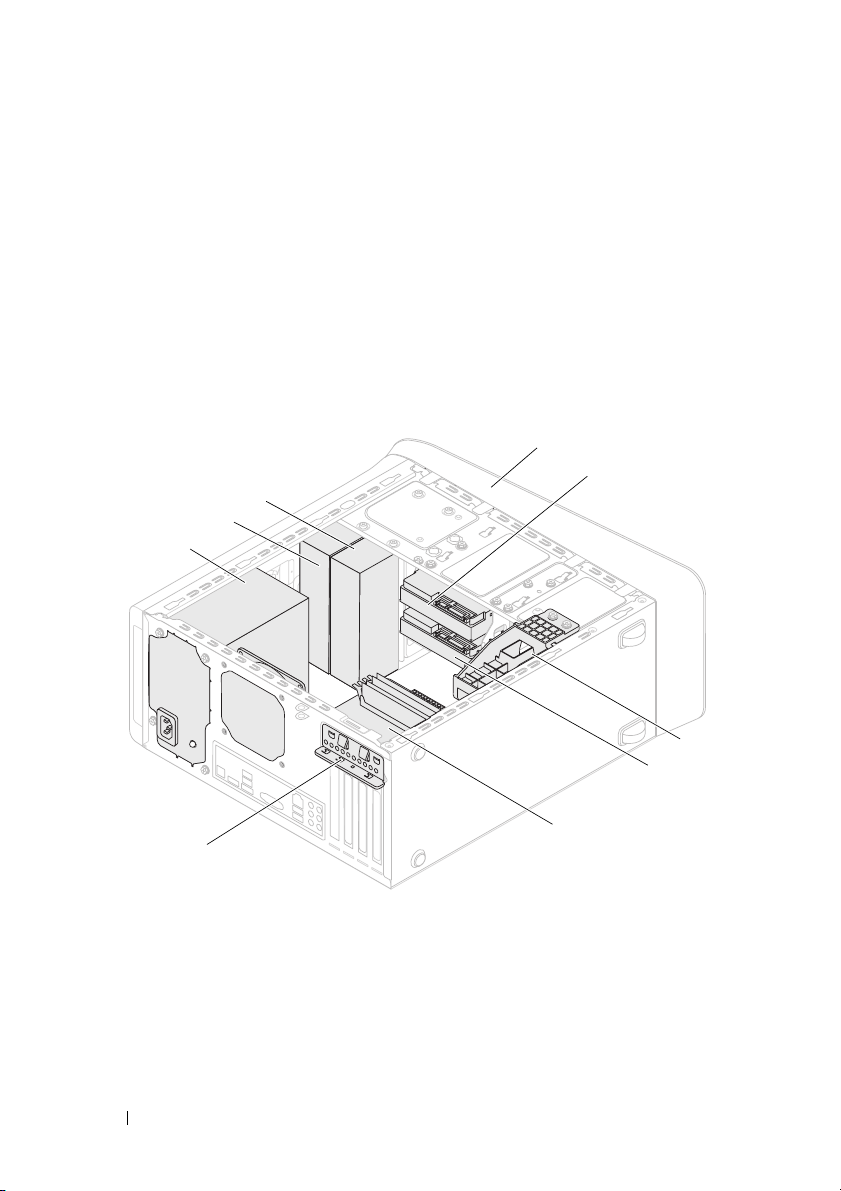
1 napájací port 2 sieťový port
3 porty USB 2.0 (4) 4 porty USB 3.0 (2)
5 port VGA 6 port HDMI
7 port pre optické S/P DIF 8 porty zvuku
9 zásuvky pre rozširujúce karty 10 zásuvka bezpečnostného kábla
11 krúžky pre visací zámok
Pohľad do vnútra vášho počítača
1
2
9
8
7
3
4
5
6
1 predný rám 2 hlavný pevný disk
3 konzola grafickej karty (voliteľná) 4 vedľajší pevný disk
5 systémová doska 6 upínacia spona karty
7 napájací zdroj 8 hlavná optická jednotka
9 vedľajšia optická jednotka
20 Technický prehľad
Page 21
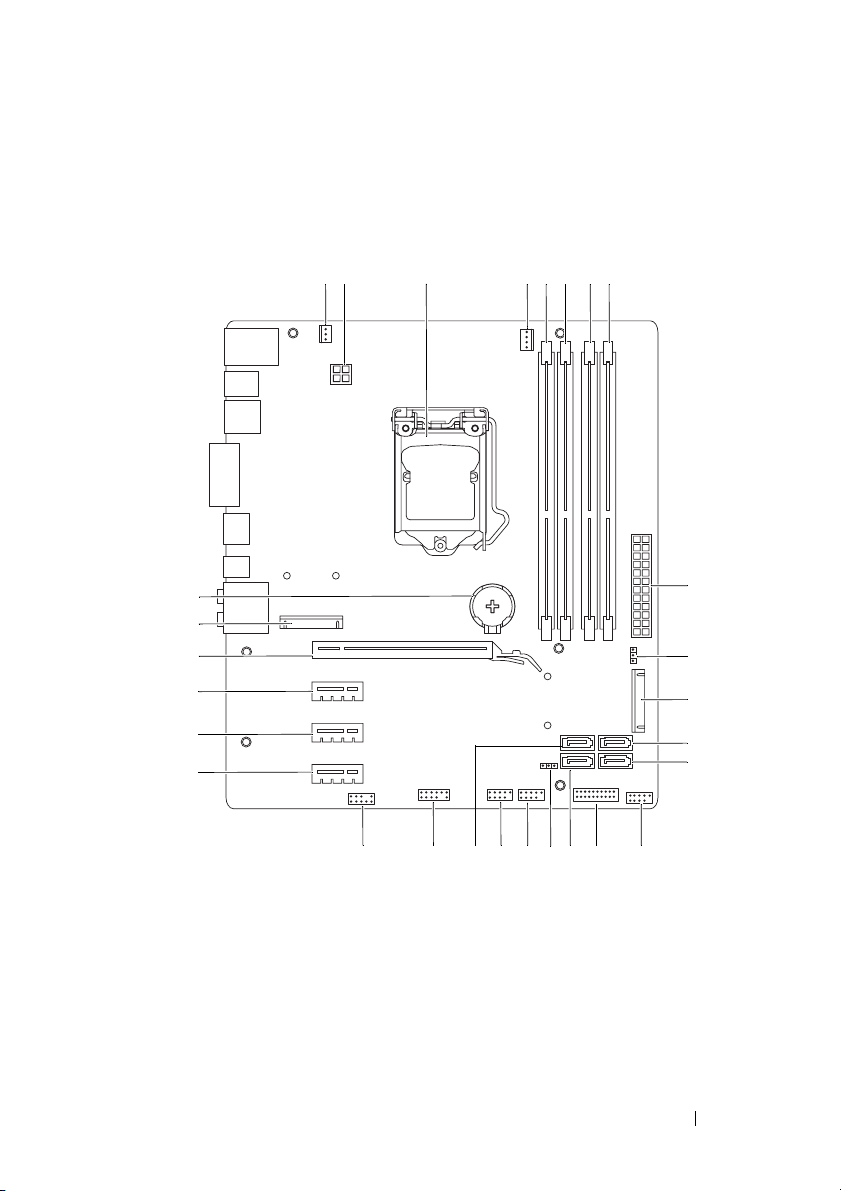
Komponenty systémovej dosky
1 23 45678
28
27
26
25
24
23
141516171819202122
Technický prehľad 21
9
10
11
12
13
Page 22
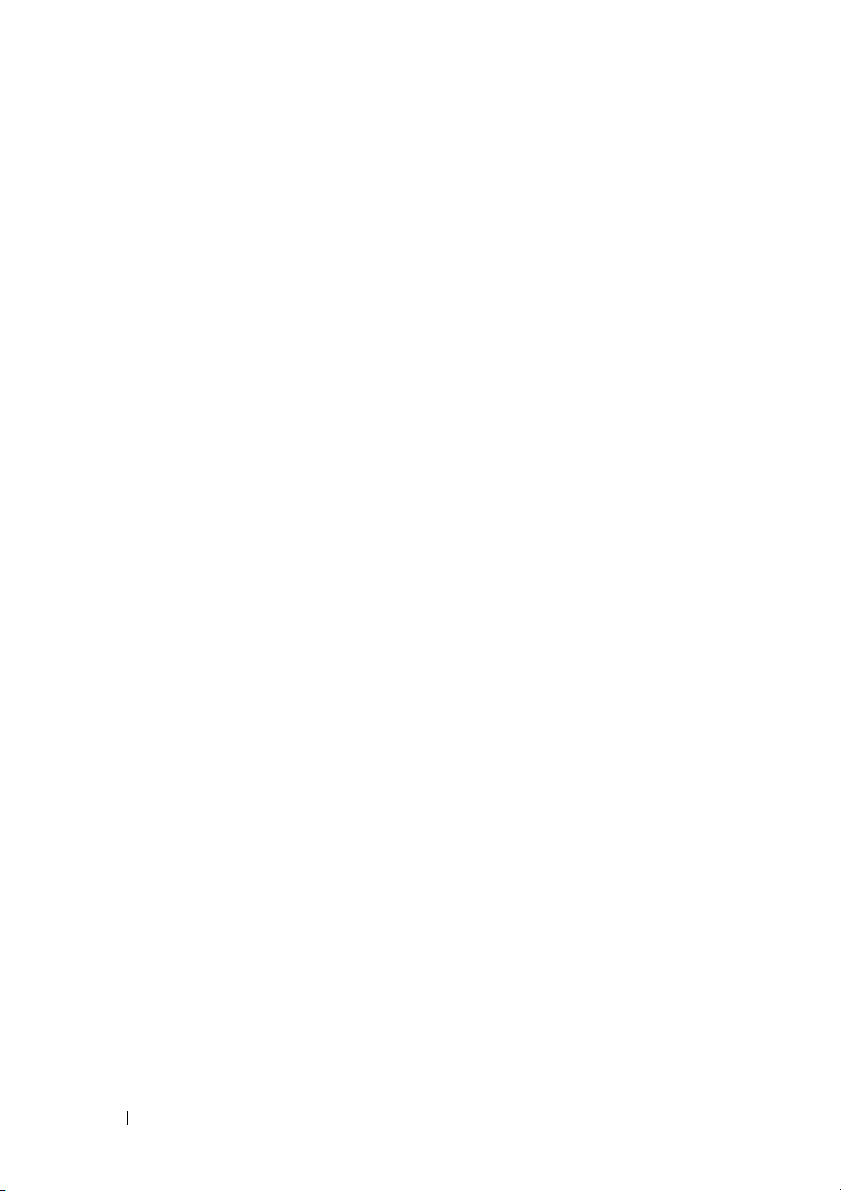
1 konektor ventilátora skrinky
(SYS_FAN 1)
3 pätica procesora 4 konektor ventilátora procesora
5 konektor pamäťového modulu
(DIMM3)
7 konektor pamäťového modulu
(DIMM4)
9 hlavný napájací konektor
(PWR1)
11 mSATA slot (MSATA1) 12 konektor jednotky SATA 2.0
13 konektor jednotky SATA 2.0
(3 Gb/s) (SATA 3)
15 konektor USB na prednom paneli
(F_USB2)
17 prepojka resetovania CMOS
(RTCRST)
19 konektor USB na prednom paneli
(F_USB1)
21 konektor USB na prednom paneli
(F_USB4)
23 zásuvka pre kartu PCI-Express x1
(PCI-EX1_3)
25 zásuvka pre kartu PCI-Express x1
(PCI-EX1_1)
27 zásuvka pre kartu Mini-Card
(PCIE_MINICARD)
2 konektor napájania (PWR2)
(CPU_FAN)
6 konektor pamäťového modulu
(DIMM1)
8 konektor pamäťového modulu
(DIMM2)
10 konektor resetovania prepojka
(PSWD)
(3 Gb/s) (SATA 2)
14 konektor USB na prednom paneli
(F_USB3)
16 konektor jednotky SATA 2.0
(3 Gb/s) (SATA 1)
18 konektor spínača napájania
(F_PANEL)
20 konektor jednotky SATA 3.0
(6 Gb/s) (SATA 0)
22 konektor zvuku na prednom paneli
(F_AUDIO1)
24 zásuvka pre kartu PCI-Express x1
(PCI-EX1_2)
26 zásuvka pre kartu PCI-Express x16
(PCI-EX16_1)
28 objímka pre batériu (BATTERY)
22 Technický prehľad
Page 23
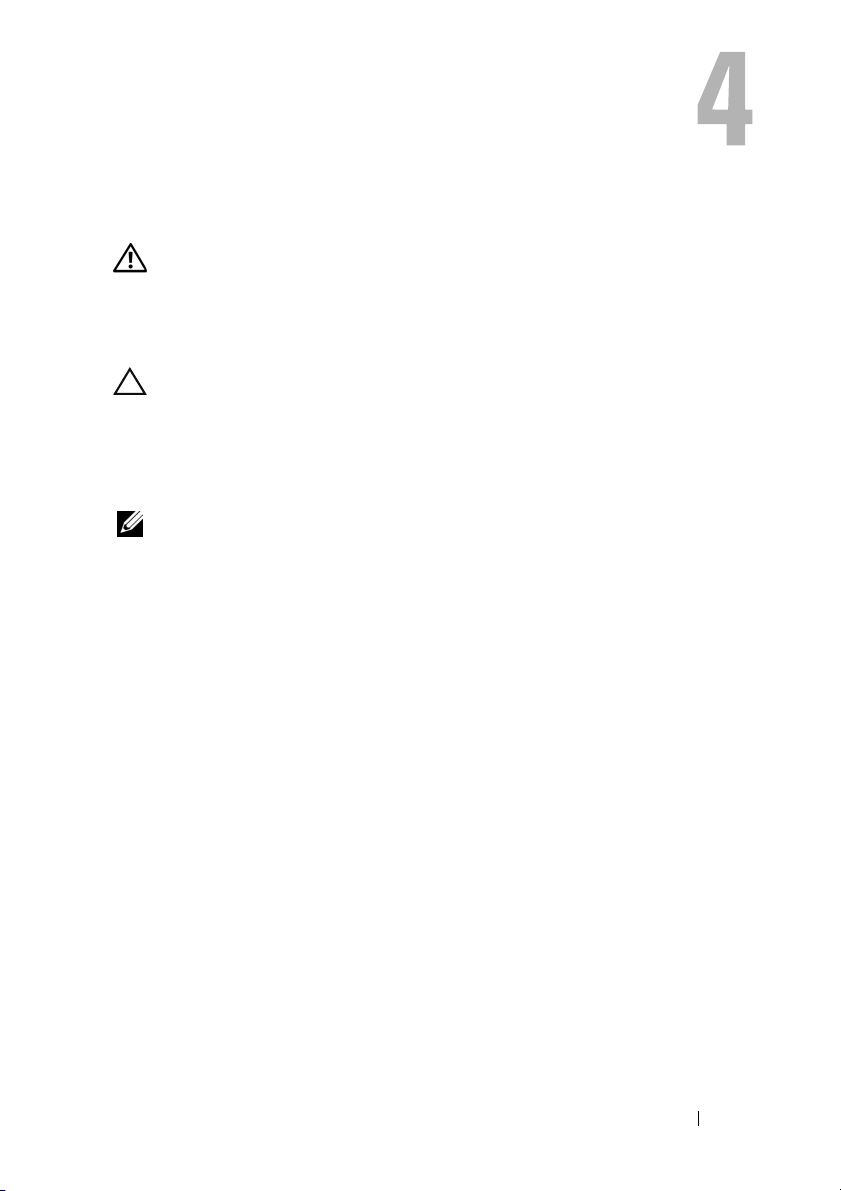
Kryt počítača
VÝSTRAHA: Pred prácou vnútri počítača si prečítajte bezpečnostné
pokyny, ktoré ste dostali s vaším počítačom, a postupujte podla
pokynov v časti „Skôr než začnete“ na strane 13. Ďalšie informácie
obezpečnosti a overených postupoch nájdete na stránke so
zákonnými požiadavkami na adrese dell.com/regulatory_compliance.
VAROVANIE: Zabezpečte dostatočný priestor pre počítač
s odobratým krytom počítača – minimálne 30 cm (1 stopu)
priestoru pracovnej plochy.
Demontáž krytu počítača
POZNÁMKA: Nezabudnite odstrániť bezpečnostný kábel z otvoru
bezpečnostného kábla (ak je nainštalovaný).
1
Položte počítač na bočnú stranu tak, aby smeroval stranou krytu hore.
2
Odskrutkujte vrúbkovanú skrutku, ktorá drží kryt počítača na skrinke. Ak je
to potrebné, použite skrutkovač.
3
Kryt počítača uvoľnite tak, že ho odsuniete od prednej časti počítača.
4
Odnímte kryt z počítača a odložte ho nabok na bezpečné miesto.
Kryt počítača 23
Page 24
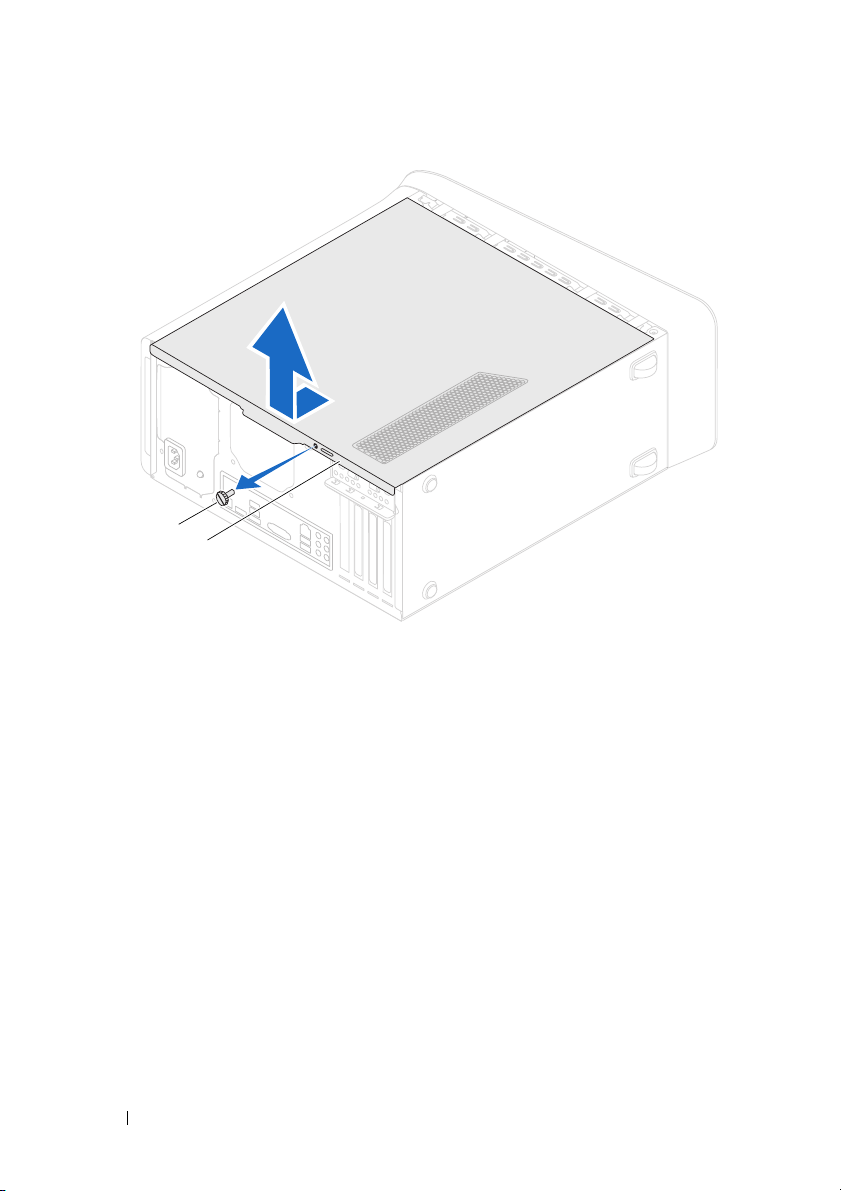
1
2
1 vrúbkovaná skrutka 2 kryt počítača
24 Kryt počítača
Page 25
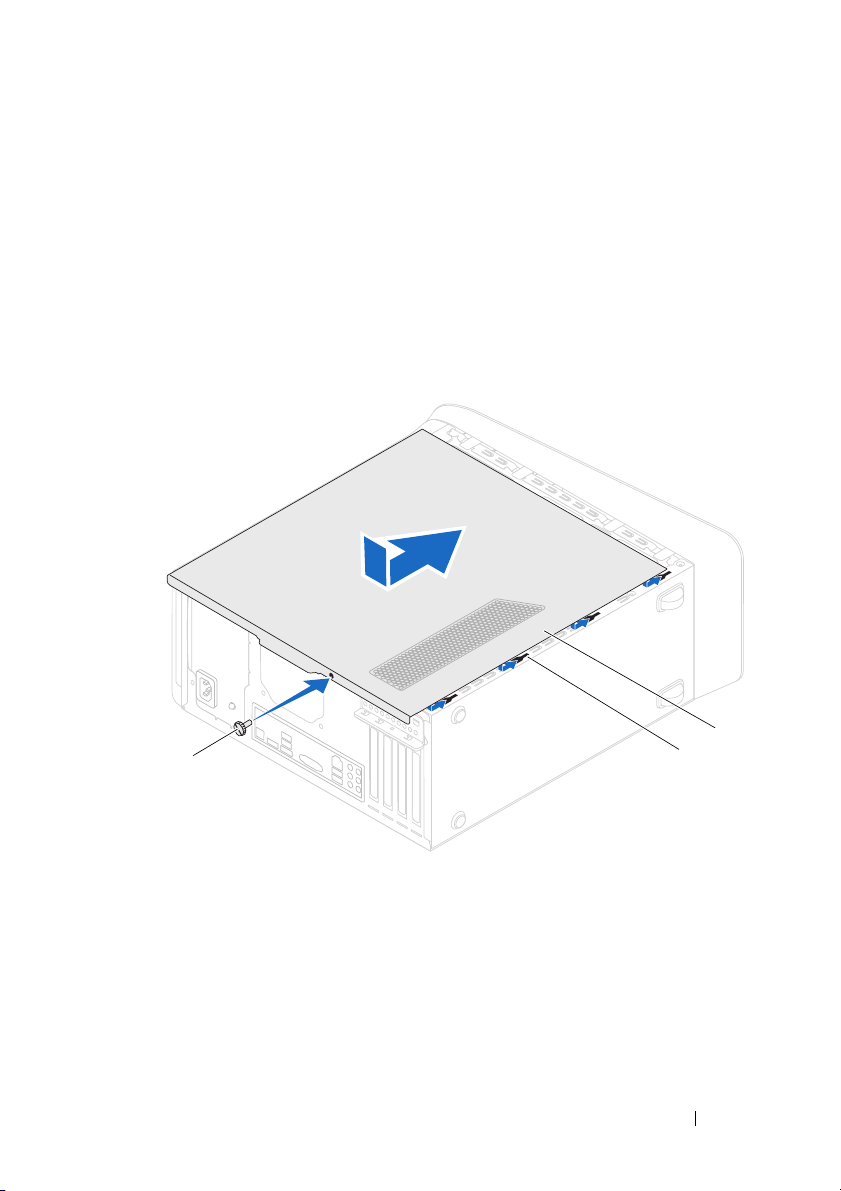
Spätná montáž krytu počítača
1
Zapojte všetky káble a káble usporiadajte tak, aby neprekážali.
2
Ubezpečte sa, že v počítači nezostali žiadne nástroje alebo diely navyše.
3
Zarovnajte zarážky na spodnej strane krytu počítača s otvormi umiestnenými
na hrane skrinky.
4
Stlačte kryt počítača nadol a posuňte ho smerom k prednej časti počítača.
5
Vrá ťte vrúbkovanú skrutku, ktorá drží kryt počítača na skrinke.
1
3
2
1 vrúbkovaná skrutka 2 otvory
3 kryt počítača
6
Postavte počítač do zvislej polohy.
7
Postupujte podľa pokynov v časti „Po dokončení práce v počítači“
na strane 15.
Kryt počítača 25
Page 26
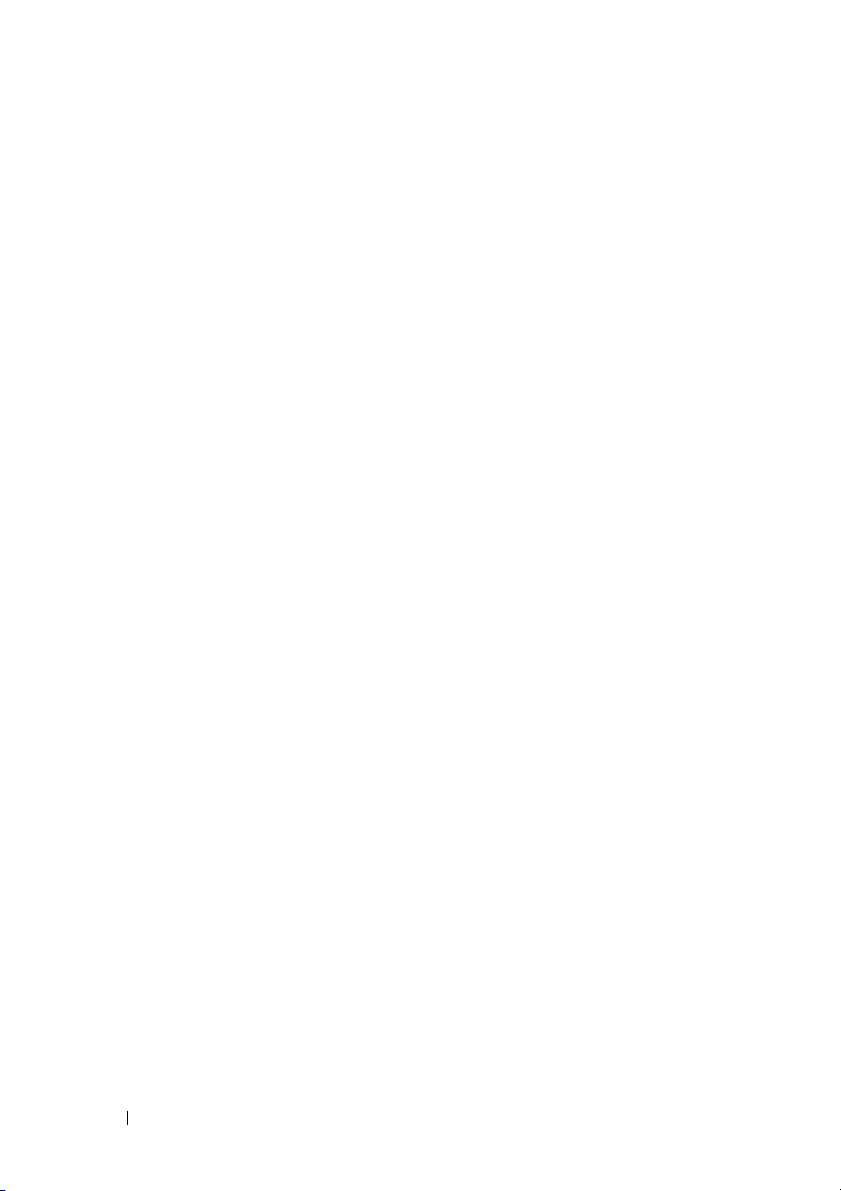
26 Kryt počítača
Page 27
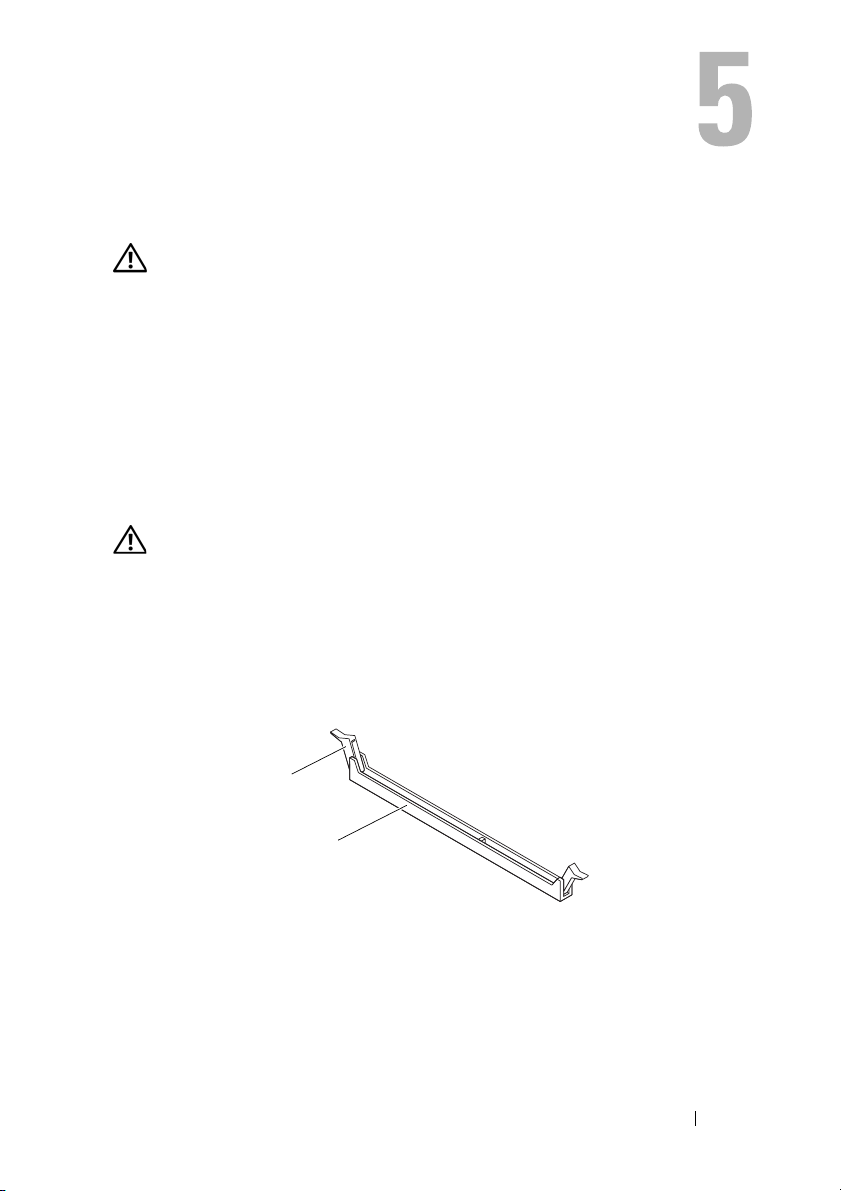
Pamäťové moduly
VÝSTRAHA: Pred prácou vnútri počítača si prečítajte bezpečnostné
pokyny, ktoré ste dostali s vaším počítačom, a postupujte podla
pokynov v časti „Skôr než začnete“ na strane 13. Ďalšie informácie
obezpečnosti a overených postupoch nájdete na stránke so
zákonnými požiadavkami na adrese dell.com/regulatory_compliance.
Príprava
1
Demontujte kryt počítača. Pozri „Demontáž krytu počítača“ na strane 23.
Demontáž pamäťových modulov
VÝSTRAHA: Pamäťové moduly sa môžu počas normálnej prevádzky
veľmi zahrievať. Nechajte pamäťové moduly vychladnúť skôr, než sa
ich dotknete.
1
Odsuňte zaisťovacie svorky od pamäťového modulu.
2
Uchopte pamäťový modul a opatrne ho vytiahnite z konektora
pamäťového modulu.
1
2
1 zaisťovacia svorka 2 konektor pamäťového modulu
Pamäťové moduly 27
Page 28
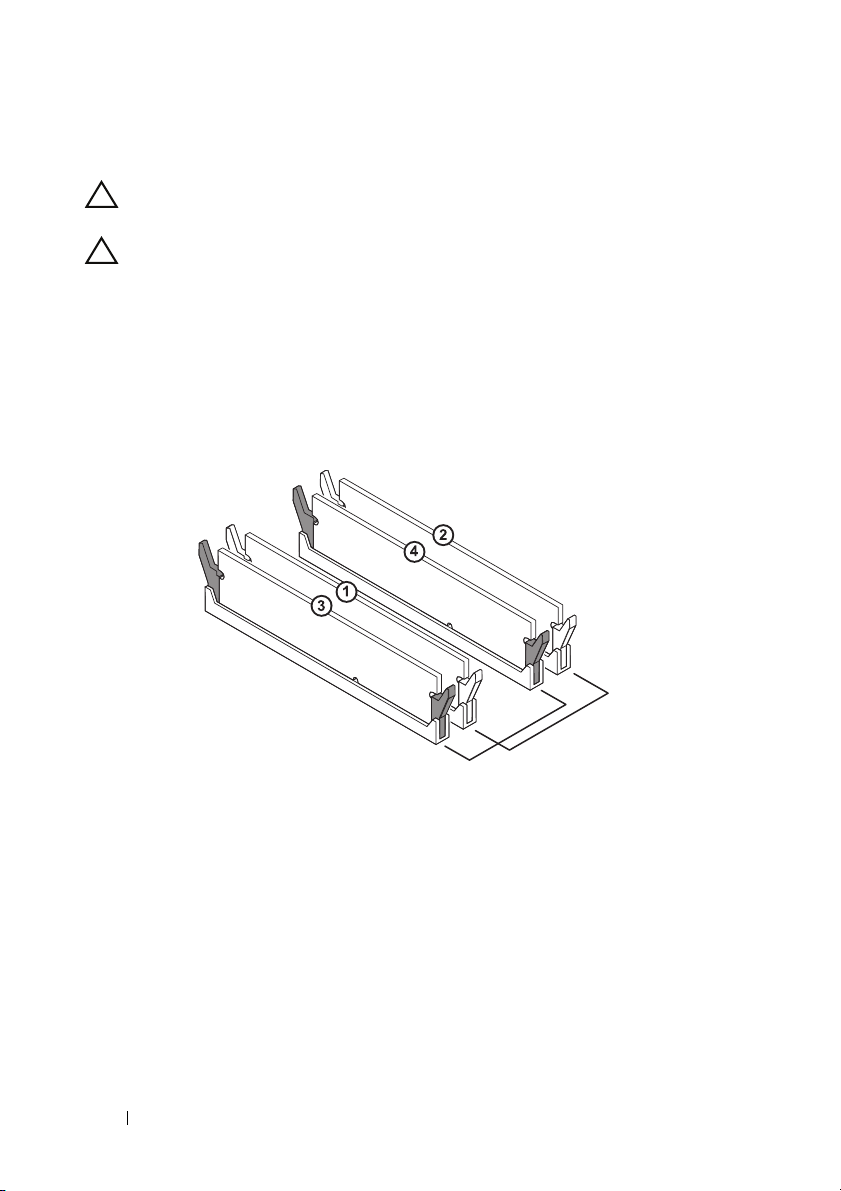
Spätná montáž pamäťových modulov
VAROVANIE: Ak pamäťový modul nie je správne nainštalovaný,
môže sa stať, že sa nezavedie systém počítača.
VAROVANIE: Ak vyberiete pôvodné pamäťové moduly z počítača
v priebehu inovácie pamäte, uložte ich zvlášť od nových pamäťových
modulov, a to aj keď ste nové pamäťové moduly kúpili od spoločnosti
Dell. Pokiaľ je to možné, nekombinujte pôvodný pamäťový modul
s novým pamäťovým modulom. Počítač by sa nemusel správne
spustiť. Odporúčané konfigurácie pamäte sú: zhodné pamäťové
moduly nainštalované do konektorov DIMM 1 a 2 a ďalšie zhodné
pamäťové moduly nainštalované do konektorov DIMM 3 a 4.
Odporúčaná konfigurácia pamäte:
Typ
1600 MHz DDR3 Zásuvky 1 a 2 alebo zásuvky 1 až 4
Zásuvky
28 Pamäťové moduly
Page 29
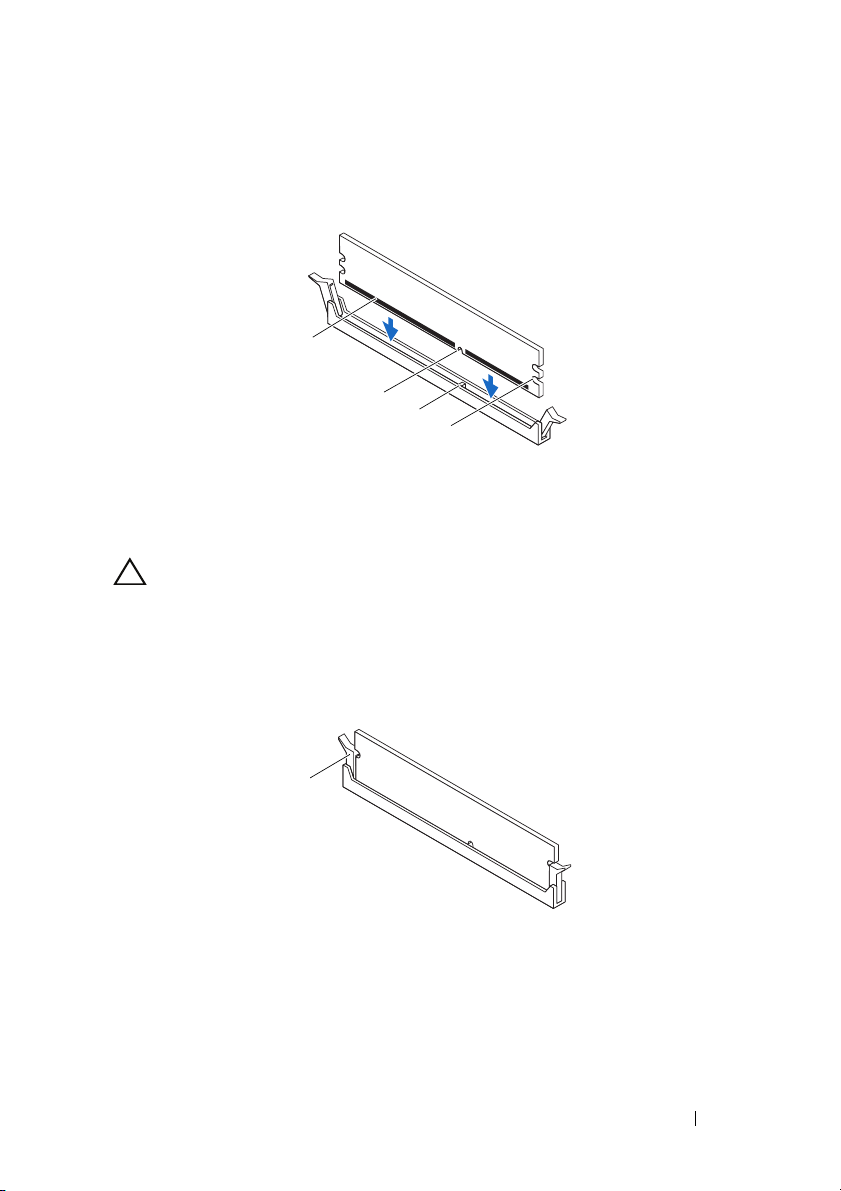
1
Zarovnajte drážku v spodnej časti pamäťového modulu so zarážkou na
konektore pamäťového modulu.
1
2
3
4
1 pamäťový modul 2 drážka
3 západka 4 výrezy (2)
VAROVANIE: Zatlačte modul do konektora priamo a rovnomerne
tlačte na oba konce pamäťového modulu, aby ste sa vyhli poškodeniu
pamäťového modulu.
2
Zasúvajte pamäťový modul do konektora pamäťového modulu, kým
nezacvakne na svoje miesto a zaisťovacia spona ho neuchytí.
1
1 zaisťovacia svorka (v zaistenej polohe)
Pamäťové moduly 29
Page 30
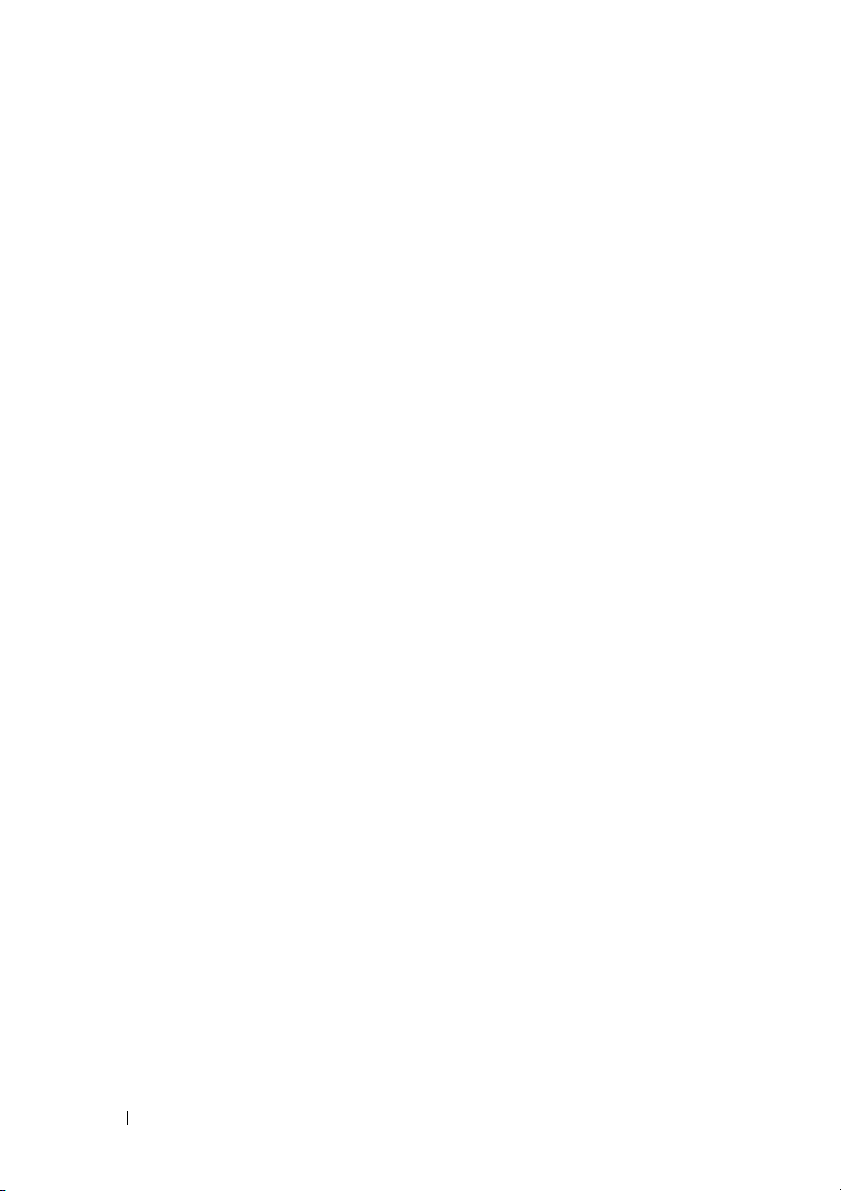
Dokončenie
1
Vrá ťte kryt počítača. Pozri „Spätná montáž krytu počítača“ na strane 25.
2
Postupujte podľa pokynov v časti „Po dokončení práce v počítači“
na strane 15.
30 Pamäťové moduly
Page 31

Predný rám
VÝSTRAHA: Pred prácou vnútri počítača si prečítajte bezpečnostné
pokyny, ktoré ste dostali s vaším počítačom, a postupujte podla
pokynov v časti „Skôr než začnete“ na strane 13. Ďalšie informácie
obezpečnosti a overených postupoch nájdete na stránke so
zákonnými požiadavkami na adrese dell.com/regulatory_compliance.
Príprava
1
Demontujte kryt počítača. Pozri „Demontáž krytu počítača“ na strane 23.
Demontáž predného rámu
1
Postavte počítač do zvislej polohy.
2
Uchopte a postupne, po jednom uvoľňujte západky predného rámu, postupujúc
smerom von od predného panelu.
3
Predný rám otáčajte a ťahajte smerom od prednej strany počítača, aby sa
svorky predného rámu uvoľnili z otvorov predného panela.
Predný rám 31
Page 32

1 predný rám 2 otvory predného panela (3)
3 západky predného panela (4) 4 spony predného panela (3)
5 predný panel
4
Predný rám odložte nabok na bezpečné miesto.
1
2
3
4
5
32 Predný rám
Page 33

Spätná montáž predného rámu
1
Spony predného rámu zarovnajte s otvormi predného panela a zasuňte ich.
2
Otočte predný rám smerom k počítaču, kým západky predného rámu
nenaskočia na svoje miesta.
1
2
3
1 predný rám 2 západky predného panela (4)
3 otvory predného panela (3) 4 spony predného panela (3)
5 predný panel
Predný rám 33
4
5
Page 34

Dokončenie
1
Vrá ťte kryt počítača. Pozri „Spätná montáž krytu počítača“ na strane 25.
2
Postupujte podľa pokynov v časti „Po dokončení práce v počítači“
na strane 15.
34 Predný rám
Page 35

Konzola grafickej karty (voliteľná)
VÝSTRAHA: Pred prácou vnútri počítača si prečítajte bezpečnostné
pokyny, ktoré ste dostali s vaším počítačom, a postupujte podla
pokynov v časti „Skôr než začnete“ na strane 13. Ďalšie informácie
obezpečnosti a overených postupoch nájdete na stránke so
zákonnými požiadavkami na adrese dell.com/regulatory_compliance.
Príprava
1
Demontujte kryt počítača. Pozri „Demontáž krytu počítača“ na strane 23.
Demontáž konzoly grafickej karty
1
Odstráňte skrutky, ktoré držia konzolu grafickej karty v skrinke.
2
Vyberte konzolu grafickej karty zo skrinky.
3
Konzolu grafickej karty odložte na bezpečné miesto.
Konzola grafickej karty (voliteľná) 35
Page 36

1
1 skrutky (2) 2 konzola grafickej karty
Spätná montáž konzoly grafickej karty
1
Zarovnajte otvory na skrutky na konzole grafickej karty s otvormi na skrutky
na skrinke.
2
Zaskrutkujte skrutky, ktoré držia konzolu grafickej karty v skrinke.
2
Dokončenie
1
Vrá ťte kryt počítača. Pozri „Spätná montáž krytu počítača“ na strane 25.
2
Postupujte podľa pokynov v časti „Po dokončení práce v počítači“
na strane 15.
36 Konzola grafickej karty (voliteľná)
Page 37

Grafická karta
VÝSTRAHA: Pred prácou vnútri počítača si prečítajte bezpečnostné
pokyny, ktoré ste dostali s vaším počítačom, a postupujte podla
pokynov v časti „Skôr než začnete“ na strane 13. Ďalšie informácie
obezpečnosti a overených postupoch nájdete na stránke so
zákonnými požiadavkami na adrese dell.com/regulatory_compliance.
Systémová doska vášho počítača je vybavená jedným konektorom PCI-Express
x16 kvôli inštalácii grafickej karty. Pre
na systémovej doske, pozri„Komponenty systémovej dosky“ na strane 21.
Príprava
1
Demontujte kryt počítača. Pozri „Demontáž krytu počítača“ na strane 23.
2
Odpojte konzolu grafickej karty, ak je súčasťou. Pozri „Demontáž konzoly
grafickej karty“ na strane 35.
Demontáž grafickej karty
1
Odstráňte skrutku, ktorá istiacu konzolu kariet v skrinke.
2
Vyberte istiacu konzolu kariet a odložte ju na bezpečné miesto.
umiestnenie konektora PCI-Express x16
Grafická karta 37
Page 38

1
2
1 skrutka 2 istiaca konzola kariet
3
Nájdite grafickú kartu (kartu PCI-Express x16) na systémovej doske. Pozri
„Komponenty systémovej dosky“ na strane 21.
POZNÁMKA: Vaša grafická karta môže mať konektory
napájacích káblov.
4
Stlačte uvoľňovacie spony na konektoroch napájacích káblov a odpojte
napájací kábel od grafickej karty, ak je súčasťou.
POZNÁMKA: Vzhľad zaisťovaciej západky na vašom počítači môže
byť odlišný.
5
Stlačte a podržte zaisťovaciu západku, kartu uchopte za horné rohy
a vytiahnite ju z konektora karty.
38 Grafická karta
Page 39

4
3
2
1
1 konektor PCI-Express x16 2 grafická karta
3 istiaca zarážka 4 napájací kábel
Spätná montáž grafickej karty
1
Zarovnajte grafickú kartu s konektorom karty PCI-Express x16 na
systémovej doske.
2
Kartu umiestnite do konektora a silno ju zatlačte. Overte si, že karta je
v zásuvke pevne zasunutá.
3
Pripojte napájací kábel ku grafickej karte, ak je súčasťou.
4
Nainštalujte istiacu konzolu kariet a dbajte na dodržanie nasledujúcich pokynov:
•
Vodiaca svorka je zarovnaná s vodiacou drážkou.
•
Vrc hné časti všetkých kariet a výplne sú zarovnané so zarovnávacou lištou.
•
Drážka navrchu karty alebo výplň zapadá do zarovnávacej vodiacej lišty.
Grafická karta 39
Page 40

5
Zaskrutkujte skrutku, ktorá zaisťuje istiacu konzolu kariet.
1
2
3
6
5
4
7
1 skrutka 2 vodiace svorky (2)
3 istiaca konzola kariet 4 zarovnávacia lišta
5 zarovnávacia vodiaca lišta 6 výplň
7 vodiace drážky (2)
40 Grafická karta
Page 41

Dokončenie
1
Namontujte späť konzolu grafickej karty, ak je súčasťou. Pozri „Spätná
montáž konzoly grafickej karty“ na strane 36.
2
Vrá ťte kryt počítača. Pozri „Spätná montáž krytu počítača“ na strane 25.
3
Postupujte podľa pokynov v časti „Po dokončení práce v počítači“
na strane 15.
Grafická karta 41
Page 42

42 Grafická karta
Page 43

Karty PCI-Express x1
VÝSTRAHA: Pred prácou vnútri počítača si prečítajte bezpečnostné
pokyny, ktoré ste dostali s vaším počítačom, a postupujte podla
pokynov v časti „Skôr než začnete“ na strane 13. Ďalšie informácie
obezpečnosti a overených postupoch nájdete na stránke so
zákonnými požiadavkami na adrese dell.com/regulatory_compliance.
Príprava
1
Demontujte kryt počítača. Pozri „Demontáž krytu počítača“ na strane 23.
2
Odpojte konzolu grafickej karty, ak je súčasťou. Pozri „Demontáž konzoly
grafickej karty“ na strane 35.
Karty PCI-Express x1 43
Page 44

Demontáž kariet PCI-Express x1
1
Odskrutkujte skrutku, ktorá zaisťuje istiacu konzolu kariet.
2
Vyberte istiacu konzolu kariet a odložte ju na bezpečné miesto.
1
2
1 skrutka 2 istiaca konzola kariet
44 Karty PCI-Express x1
Page 45

3
Nájdite kartu PCI-Express x1 na systémovej doske.
Pozri „Komponenty systémovej dosky“ na strane 21.
4
Odpojte všetky káble, ktoré sú pripojené ku karte, ak sú prítomné.
5
V prípade karty PCI kartu uchopte za horné rohy a vyberte ju z konektora.
2
1
1 zásuvka pre kartu PCI-Express x1 2 karta PCI-Express x1
Karty PCI-Express x1 45
Page 46

Spätná montáž kariet PCI-Express x1
1
Kartu PCI-Express x1 vložte do zásuvky na systémovej doske a pevne ju
zatlačte. Overte si, že karta PCI-Express x1 je v zásuvke úplne zasunutá.
2
1
1 zásuvka pre kartu PCI-Express x1 2 karta PCI-Express x1
2
Nainštalujte istiacu konzolu kariet a dbajte na dodržanie nasledujúcich pokynov:
•
Vodiaca svorka je zarovnaná s vodiacou drážkou.
•
Vrchné časti všetkých kariet a výplne sú zarovnané so zarovnávacou lištou.
•
Drážka navrchu karty alebo výplň zapadá do zarovnávacej vodiacej lišty.
3
Zaskrutkujte skrutku, ktorá zaisťuje istiacu konzolu kariet.
46 Karty PCI-Express x1
Page 47

1
2
3
6
5
4
1 skrutka 2 vodiace svorky (2)
3 istiaca konzola kariet 4 zarovnávacia lišta
5 zarovnávacia vodiaca lišta 6 výplň
7 vodiace drážky (2)
7
Karty PCI-Express x1 47
Page 48

Dokončenie
1
Namontujte späť konzolu grafickej karty, ak je súčasťou. Pozri „Spätná
montáž konzoly grafickej karty“ na strane 36.
2
Vrá ťte kryt počítača. Pozri „Spätná montáž krytu počítača“ na strane 25.
3
Postupujte podľa pokynov v časti „Po dokončení práce v počítači“
na strane 15.
48 Karty PCI-Express x1
Page 49

Bezdrôtová karta Mini-Card
VÝSTRAHA: Pred prácou vnútri počítača si prečítajte bezpečnostné
pokyny, ktoré ste dostali s vaším počítačom, a postupujte podla
pokynov v časti „Skôr než začnete“ na strane 13. Ďalšie informácie
obezpečnosti a overených postupoch nájdete na stránke so
zákonnými požiadavkami na adrese dell.com/regulatory_compliance.
VAROVANIE: Keď nie je karta Mini-Card v počítači, uložte
ho do ochranného antistatického obalu (pozri „Ochrana pred
elektrostatickým výbojom“ v bezpečnostných pokynoch, ktoré
boli dodané s vaším počítačom).
POZNÁMKA: Spoločnosť Dell neručí za kompatibilitu, ani neposkytuje
podporu pre karty Mini-Card získané z iných zdrojov, než od spoločnosti Dell.
Ak ste si s počítačom objednali bezdrôtovú kartu Mini-Card, je už nainštalovaná.
Váš počítač obsahuje polovičnú zásuvku kariet Mini-Card pre kombinovanú kartu
bezdrôtovej siete WLAN (Wireless Local Area Network) a rozhrania Bluetooth.
Prípravné úkony
1
Zložte kryt počítača. Pozri „Demontáž krytu počítača“ na strane 23.
Bezdrôtová karta Mini-Card 49
Page 50

Vybratie modulu Mini-Card
1
Odpojte anténne káble z karty Mini-Card.
2
Odskrutkujte skrutky, ktoré upevňujú kartu Mini-Card k systémovej doske.
1
2
3
4
5
1 skrutky (2) 2 západka
3 drážka 4 karta Mini-Card
5 anténne káble (2)
3
Vyberte kartu Mini-Card z konektora na systémovej doske.
50 Bezdrôtová karta Mini-Card
Page 51

Výmena modulu Mini-Card
VAROVANIE: Konektory sú označené, aby sa zabezpečila správna
inštalácia. Použitie prílišnej sily môže poškodiť konektory.
VAROVANIE: Skontrolujte, či pod kartou Mini-Card nie sú žiadne
káble alebo anténne káble, aby ste ju nepoškodili.
1
Zarovnajte drážku na karte Mini-Card so západkou na zásuvke
systémovej dosky.
2
Vložte kartu Mini-Card pod uhlom 45 stupňov do konektora
systémovej dosky.
3
Zatlačte druhý koniec karty Mini-Card do zásuvky na systémovej doske
a zaskrutkujte skrutky, ktoré upevňujú kartu Mini-Card k systémovej doske.
4
Pripojte príslušné anténne káble ku karte Mini-Card, ktorú inštalujete. Karta
Mini-Card je označená dvomi trojuholníkmi na štítku (čiernym a bielym):
•
Pripojte čierny kábel do konektora označeného čiernym trojuholníkom.
•
Pripojte biely kábel do konektora označeného bielym trojuholníkom.
Dodatočné úkony
1
Znova nainštalujte kryt počítača. Pozri „Spätná montáž krytu počítača“
na strane 25
2
Postupujte podľa pokynov v časti „Po dokončení práce v počítači“
na strane 15.
Bezdrôtová karta Mini-Card 51
Page 52

52 Bezdrôtová karta Mini-Card
Page 53

Antény kariet Mini-Card
VÝSTRAHA: Pred prácou vnútri počítača si prečítajte bezpečnostné
pokyny, ktoré ste dostali s vaším počítačom, a postupujte podla
pokynov v časti „Skôr než začnete“ na strane 13. Ďalšie informácie
obezpečnosti a overených postupoch nájdete na stránke so
zákonnými požiadavkami na adrese dell.com/regulatory_compliance.
Príprava
1
Demontujte kryt počítača. Pozri „Demontáž krytu počítača“ na strane 23.
2
Demontujte predný rám. Pozri „Demontáž predného rámu“ na strane 31.
3
Demontujte horný kryt. Pozri „Demontáž horného krytu“ na strane 77.
Demontáž antén kariet Mini-Card
1
Odpojte anténne káble Mini-Card z kariet Mini-Card.
2
Poznačte si trasu káblov antén kariet Mini-Card a vyberte káble
z vodiacich úchytiek.
3
Odskrutkujte skrutky, ktoré upevňujú antény kariet Mini-Card k hornému panelu.
4
Zdvihnutím uvoľnite antény kariet Mini-Card z horného panelu.
Antény kariet Mini-Card 53
Page 54

1
2
3
4
1 antény kariet Mini-Card (2) 2 skrutky (4)
3 anténne káble karty Mini-Card 4 horný panel
54 Antény kariet Mini-Card
Page 55

Spätná montáž antén kariet Mini-Card
1
Umiestnite antény kariet Mini-Card na svoje miesta a vráťte skrutky, ktoré
upevňujú antény kariet Mini-Card k hornému panelu.
2
Ve ďte káble antény karty Mini-Card cez vodiace úchytky.
3
Pripojte príslušné anténne káble ku karte WLAN, ktorú práve inštalujete.
Štítok karty WLAN je označený dvomi trojuholníkmi (čiernym a bielym):
•
Pripojte čierny kábel do konektora označeného čiernym trojuholníkom.
•
Pripojte biely kábel do konektora označeného bielym trojuholníkom.
Dokončenie
1
Namontujte späť horný kryt. Pozri „Spätná montáž horného krytu“
na strane 78.
2
Namontujte späť predný rám. Pozri „Spätná montáž predného rámu“
na strane 33.
3
Vrá ťte kryt počítača. Pozri „Spätná montáž krytu počítača“ na strane 25.
4
Postupujte podľa pokynov v časti „Po dokončení práce v počítači“
na strane 15.
Antény kariet Mini-Card 55
Page 56

56 Antény kariet Mini-Card
Page 57

Jednotka mSATA
VÝSTRAHA: Pred prácou vnútri počítača si prečítajte bezpečnostné
pokyny, ktoré ste dostali s vaším počítačom, a postupujte podla
pokynov v časti „Skôr než začnete“ na strane 13. Ďalšie informácie
obezpečnosti a overených postupoch nájdete na stránke so
zákonnými požiadavkami na adrese dell.com/regulatory_compliance.
Príprava
1
Demontujte kryt počítača. Pozri „Demontáž krytu počítača“ na strane 23.
Demontáž jednotky mSATA
1
Nájdite zásuvku mSATA (MSATA1) na systémovej doske. Pozri
„Komponenty systémovej dosky“ na strane 21.
2
Vyberte skrutky, ktoré zaisťujú jednotku mSATA na systémovej doske.
3
Vyberte jednotku mSATA z konektora na systémovej doske.
Jednotka mSATA 57
Page 58

4
3
2
1
1 jednotka mSATA 2 skrutky (2)
3 drážka 4 západka
Spätná montáž jednotky mSATA
VAROVANIE: Konektory sú označené, aby sa zabezpečila správna
inštalácia. Použitie prílišnej sily môže poškodiť konektory.
VAROVANIE: Uistite sa, že nie sú káble pod kartou mSATA,
v opačnom prípade hrozí riziko poškodenia jednotky mSATA.
1
Zarovnajte drážku na jednotke mSATA so západkou na konektore
systémovej dosky.
2
Konektor jednotky mSATA zasuňte do konektora systémovej dosky pod
45-stupňovým uhlom.
3
Zatlačte druhý koniec jednotky mSATA do zásuvky na systémovej doske
a zaskrutkujte skrutku, ktorá upevňuje jednotku mSATA k systémovej doske.
58 Jednotka mSATA
Page 59

Dokončenie
1
Vrá ťte kryt počítača. Pozri „Spätná montáž krytu počítača“ na strane 25.
2
Postupujte podľa pokynov v časti „Po dokončení práce v počítači“
na strane 15.
Jednotka mSATA 59
Page 60

60 Jednotka mSATA
Page 61

Pevné disky
VÝSTRAHA: Pred prácou vnútri počítača si prečítajte bezpečnostné
pokyny, ktoré ste dostali s vaším počítačom, a postupujte podla
pokynov v časti „Skôr než začnete“ na strane 13. Ďalšie informácie
obezpečnosti a overených postupoch nájdete na stránke so
zákonnými požiadavkami na adrese dell.com/regulatory_compliance.
VÝSTRAHA:
vyberaní pevného disku z počítača, pokiaľ je disk horúci.
VAROVANIE: Nedemontujte pevný disk, ak je počítač zapnutý alebo
je v režime spánku, aby ste zabránili strate dát.
VAROVANIE: Pevné disky sú mimoriadne krehké. Počas manipulácie
s pevným diskom buďte opatrní.
Nedotýkajte sa
kovového krytu pevného disku pri
Hlavný pevný disk
Príprava
1
Demontujte kryt počítača. Pozri „Demontáž krytu počítača“ na strane 23.
Demontáž hlavného pevného disku
1
Odpojte napájací a dátový kábel od hlavného pevného disku.
2
Odskrutkujte skrutky, ktoré držia pevný disk v skrinke.
3
Vy s uňte pevný disk von smerom k zadnej časti počítača.
Pevné disky 61
Page 62

3
2
1
1 napájací kábel 2 dátový kábel
3 skrutky (4) 4 hlavný pevný disk
4
Spätná montáž hlavného pevného disku
1
Hlavný pevný disk zasuňte do rámu pevného disku.
2
Zarovnajte otvory na skrutky na hlavnom pevnom disku s otvormi na skrutky
na skrinke.
3
Zaskrutkujte skrutky, ktoré držia hlavný pevný disk na skrinke.
4
Pripojte napájací a dátový kábel k hlavnému pevnému disku.
62 Pevné disky
Page 63

Dokončenie
1
Vrá ťte kryt počítača. Pozri „Spätná montáž krytu počítača“ na strane 25.
2
Postupujte podľa pokynov v časti „Po dokončení práce v počítači“
na strane 15.
Rám pevného disku
Príprava
1
Demontujte kryt počítača. Pozri „Demontáž krytu počítača“ na strane 23.
2
Demontujte hlavný pevný disk. Pozri „Demontáž hlavného pevného disku“
na strane 61.
Demontáž rámu pevného disku
1
Odpojte napájací a dátový kábel z vedľajšieho pevného disku, ak je inštalovaný.
2
Odskrutkujte skrutky, ktoré upevňujú rám pevného disku ku skrinke.
3
Posuňte rám pevného disku smerom k zadnej časti skrinky.
Pevné disky 63
Page 64

3
2
1
1 napájací kábel 2 dátový kábel
3 skrutky (3) 4 rám pevného disku
5 vedľajší pevný disk
4
5
Spätná montáž konzoly pevného disku
1
Zarovnajte skrutkové otvory v konzole pevného disku so skrutkovými
otvormi na skrinke.
2
Zaskrutkujte skrutky, ktoré upevňujú rám pevného disku ku skrinke.
3
Zapojte napájací a dátový kábel k vedľajšiemu pevnému disku, ak je inštalovaný.
64 Pevné disky
Page 65

Dokončenie
1
Namontujte späť hlavný pevný disk. Pozri „Spätná montáž hlavného
pevného disku“ na strane 62.
2
Vrá ťte kryt počítača. Pozri „Spätná montáž krytu počítača“ na strane 25.
Vedľajší pevný disk
(voliteľný)
Príprava
1
Demontujte kryt počítača. Pozri „Demontáž krytu počítača“ na strane 23.
2
Demontujte hlavný pevný disk. Pozri „Demontáž hlavného pevného disku“
na strane 61.
3
Demontujte rám pevného disku. Pozri „Demontáž rámu pevného disku“
na strane 63.
Demontáž vedľajšieho pevného disku
1
Odstráňte skrutky, ktoré pripevňujú vedľajší pevný disk k rámu pevného disku.
2
Vy s uňte vedľajší pevný disk z rámu pevného disku.
Pevné disky 65
Page 66

3
2
1
1 vedľajší pevný disk 2 skrutky (4)
3 rám pevného disku
Spätná montáž vedľajšieho pevného disku
1
Ve d ľajší pevný disk zasuňte do rámu pevného disku.
2
Zarovnajte skrutkové otvory vo vedľajšom pevnom disku so skrutkovými
otvormi v konzole pevného disku.
3
Zaskrutkujte skrutky, ktoré pripevňujú vedľajší pevný disk k rámu
pevného disku.
Dokončenie
1
Namontujte späť konzolu pevného disku. Pozri „Spätná montáž konzoly
pevného disku“ na strane 64.
2
Namontujte späť hlavný pevný disk. Pozri „Spätná montáž hlavného
pevného disku“ na strane 62.
3
Vrá ťte kryt počítača. Pozri „Spätná montáž krytu počítača“ na strane 25.
66 Pevné disky
Page 67

Optické jednotky
VÝSTRAHA: Pred prácou vnútri počítača si prečítajte bezpečnostné
pokyny, ktoré ste dostali s vaším počítačom, a postupujte podla
pokynov v časti „Skôr než začnete“ na strane 13. Ďalšie informácie
obezpečnosti a overených postupoch nájdete na stránke so
zákonnými požiadavkami na adrese dell.com/regulatory_compliance.
Príprava
1
Demontujte kryt počítača. Pozri „Demontáž krytu počítača“ na strane 23.
2
Demontujte predný rám. Pozri „Demontáž predného rámu“ na strane 31.
Demontáž optickej jednotky
1
Odpojte napájací a dátový kábel od optickej jednotky.
2
Odskrutkujte skrutky, ktoré upevňujú optickú jednotku ku skrinke.
Optické jednotky 67
Page 68

3
Zatlačte a vysuňte optickú jednotku cez prednú časť počítača.
POZNÁMKA: Zopakujte kroky 1 až 3 aj pre odstránenie vedľajšej
optickej jednotky, ak je nainštalovaná.
3
4
2
1
1 napájací kábel 2 dátový kábel
3 skrutky (2) 4 optická jednotka
4
Optickú jednotku odložte na bezpečné miesto.
68 Optické jednotky
Page 69

Spätná montáž optickej jednotky
1
Opatrne zasuňte optickú jednotku do šachty optickej jednotky cez prednú
časť počítača.
2
Zarovnajte otvory na skrutky na optickej jednotke s otvormi na skrutky
na skrinke.
3
Zaskrutkujte skrutky, ktoré pripevňujú optickú jednotku ku skrinke.
4
Pripojte elektrický a dátový kábel k optickej jednotke.
Dokončenie
1
Vrá ťte kryt počítača. Pozri „Spätná montáž krytu počítača“ na strane 25.
2
Namontujte späť predný rám. Pozri „Spätná montáž predného rámu“
na strane 33.
Vedľajšia optická jednotka
Príprava
1
Demontujte kryt počítača. Pozri „Demontáž krytu počítača“ na strane 23.
2
Demontujte predný rám. Pozri „Demontáž predného rámu“ na strane 31.
Optické jednotky 69
Page 70

Inštalácia vedľajšej optickej jednotky
1
Vsuňte skrutkovač a otočením vylomte kovovú platničku.
2
Vyberte vylomenú kovovú platničku zo skrinky.
1
1 vylomiteľná kovová platnička
3
Opatrne zasuňte vedľajšiu optickú jednotku do šachty optickej jednotky cez
prednú časť počítača.
4
Zarovnajte otvory na skrutky na vedľajšej optickej jednotke s otvormi na
skrutky na skrinke.
5
Nainštalujte dve skrutky, ktoré upevňujú vedľajšiu optickú jednotku ku kostre.
6
Pripojte napájací a dátový kábel k vedľajšej optickej jednotke.
70 Optické jednotky
Page 71

Dokončenie
1
Vrá ťte kryt počítača. Pozri „Spätná montáž krytu počítača“ na strane 25.
2
Namontujte späť predný rám. Pozri „Spätná montáž predného rámu“
na strane 33.
Optické jednotky 71
Page 72

72 Optické jednotky
Page 73

Čítačka pamäťových kariet
VÝSTRAHA: Pred prácou vnútri počítača si prečítajte bezpečnostné
pokyny, ktoré ste dostali s vaším počítačom, a postupujte podla
pokynov v časti „Skôr než začnete“ na strane 13. Ďalšie informácie
obezpečnosti a overených postupoch nájdete na stránke so
zákonnými požiadavkami na adrese dell.com/regulatory_compliance.
Príprava
1
Demontujte kryt počítača. Pozri „Demontáž krytu počítača“ na strane 23.
2
Demontujte predný rám. Pozri „Demontáž predného rámu“ na strane 31.
3
Demontujte optickú jednotku. Pozri „Demontáž optickej jednotky“
na strane 67.
4
Demontujte horný kryt. Pozri „Demontáž horného krytu“ na strane 77.
Čítačka pamäťových kariet 73
Page 74

Demontáž čítačky pamäťových kariet
1
Odskrutkujte skrutky, ktoré držia čítačku pamäťových kariet na prednom
paneli. Skrutky sú umiestnené pod čítačkou pamäťových kariet.
2
Odpojte kábel čítačky pamäťových kariet od konektora F_USB1 na
systémovej doske. Pozri „Komponenty systémovej dosky“ na strane 21.
3
Vy s uňte a vyberte čítačku pamäťových kariet z horného panela.
1
2
3
4
5
74 Čítačka pamäťových kariet
6
Page 75

1 vodidlá čítačky pamäťových kariet (2) 2 otvory (2)
3 horný panel 4 čítačka pamäťových kariet
5 skrutky (2) 6 predný panel
Spätná montáž čítačky pamäťových kariet
1
Opatrne vsuňte vodidlá čítačky pamäťových kariet do otvorov na hornom paneli.
2
Zaskrutkujte skrutky, ktoré držia čítačku pamäťových kariet na prednom paneli.
3
Zapojte kábel čítačky pamäťových kariet ku konektoru F_USB1 na
systémovej doske. Pozri „Komponenty systémovej dosky“ na strane 21.
Dokončenie
1
Namontujte späť horný kryt. Pozri „Spätná montáž horného krytu“
na strane 78.
2
Nainštalujte optickú jednotku. Pozri „Spätná montáž optickej jednotky“
na strane 69.
3
Namontujte späť predný rám. Pozri „Spätná montáž predného rámu“
na strane 33.
4
Vrá ťte kryt počítača. Pozri „Spätná montáž krytu počítača“ na strane 25.
5
Postupujte podľa pokynov v časti „Po dokončení práce v počítači“
na strane 15.
Čítačka pamäťových kariet 75
Page 76

76 Čítačka pamäťových kariet
Page 77

Horný kryt
VÝSTRAHA: Pred prácou vnútri počítača si prečítajte bezpečnostné
pokyny, ktoré ste dostali s vaším počítačom, a postupujte podla
pokynov v časti „Skôr než začnete“ na strane 13. Ďalšie informácie
obezpečnosti a overených postupoch nájdete na stránke so
zákonnými požiadavkami na adrese dell.com/regulatory_compliance.
Príprava
1
Demontujte kryt počítača. Pozri „Demontáž krytu počítača“ na strane 23.
2
Demontujte predný rám. Pozri „Demontáž predného rámu“ na strane 31.
3
Demontujte optickú jednotku. Pozri „Demontáž optickej jednotky“
na strane 67.
Demontáž horného krytu
1
Potiahnite istiaci jazýček a posuňte horný kryt smerom k prednej časti
počítača, aby sa západky horného krytu uvoľnili z otvorov na hornom paneli.
2
Odtiahnite horný kryt z horného panelu.
3
Horný kryt odložte na bezpečné miesto.
Horný kryt 77
Page 78

5
4
3
2
1
1 otvory 2 uvoľňovací jazýček
3 západky horného krytu 4 horný panel
5 horný kryt
Spätná montáž horného krytu
1
Zarovnajte západky horného krytu s otvormi na hornom paneli.
2
Potlačte a posuňte horný kryt smerom k zadnej časti počítača, kým kliknutím
nezapadne na svoje miesto.
78 Horný kryt
Page 79

Dokončenie
1
Nainštalujte optickú jednotku. Pozri „Spätná montáž optickej jednotky“
na strane 69.
2
Namontujte späť predný rám. Pozri „Spätná montáž predného rámu“
na strane 33.
3
Vrá ťte kryt počítača. Pozri „Spätná montáž krytu počítača“ na strane 25.
4
Postupujte podľa pokynov v časti „Po dokončení práce v počítači“
na strane 15.
Horný kryt 79
Page 80

80 Horný kryt
Page 81

Horný vstupno-výstupný panel
VÝSTRAHA: Pred prácou vnútri počítača si prečítajte bezpečnostné
pokyny, ktoré ste dostali s vaším počítačom, a postupujte podla
pokynov v časti „Skôr než začnete“ na strane 13. Ďalšie informácie
obezpečnosti a overených postupoch nájdete na stránke so
zákonnými požiadavkami na adrese dell.com/regulatory_compliance.
Príprava
1
Demontujte kryt počítača. Pozri „Demontáž krytu počítača“ na strane 23.
2
Demontujte predný rám. Pozri „Demontáž predného rámu“ na strane 31.
3
Demontujte optickú jednotku. Pozri „Demontáž optickej jednotky“
na strane 67.
4
Demontujte horný kryt. Pozri „Demontáž horného krytu“ na strane 77.
Demontáž horného vstupno-výstupného panela
1
Káble horného vstupno-výstupného panela odpojte od konektorov F_USB3
a F_AUDIO1 na systémovej doske. Pozri „Komponenty systémovej dosky“
na strane 21.
2
Vyberte skrutky, ktoré držia horný vstupno-výstupný panel na hornom paneli.
3
Opatrne odstráňte horný vstupno-výstupný panel z horného panela.
Horný vstupno-výstupný panel 81
Page 82

1
2
3
1 skrutky (2) 2 horný vstupno-výstupný panel
3 horný panel
82 Horný vstupno-výstupný panel
Page 83

Inštalácia horného vstupno-výstupného panela
1
Zarovnajte diery pre skrutky na hornom vstupno-výstupnom paneli s dierami
na hornom paneli.
2
Zaskrutkujte skrutky, ktoré držia horný vstupno-výstupný panel na
hornom paneli.
3
Káble horného vstupno-výstupný panela zapojte do konektorov F_USB3
a F_AUDIO1 na systémovej doske. Pozri „Komponenty systémovej dosky“
na strane 21.
Dokončenie
1
Namontujte späť horný kryt. Pozri „Spätná montáž horného krytu“
na strane 78.
2
Nainštalujte optickú jednotku. Pozri „Spätná montáž optickej jednotky“
na strane 69.
3
Namontujte späť predný rám. Pozri „Spätná montáž predného rámu“
na strane 33.
4
Vrá ťte kryt počítača. Pozri „Spätná montáž krytu počítača“ na strane 25.
5
Postupujte podľa pokynov v časti „Po dokončení práce v počítači“
na strane 15.
Horný vstupno-výstupný panel 83
Page 84

84 Horný vstupno-výstupný panel
Page 85

Predný panel USB
VÝSTRAHA: Pred prácou vnútri počítača si prečítajte bezpečnostné
pokyny, ktoré ste dostali s vaším počítačom, a postupujte podla
pokynov v časti „Skôr než začnete“ na strane 13. Ďalšie informácie
obezpečnosti a overených postupoch nájdete na stránke so
zákonnými požiadavkami na adrese dell.com/regulatory_compliance.
Príprava
1
Demontujte kryt počítača. Pozri „Demontáž krytu počítača“ na strane 23.
2
Demontujte predný rám. Pozri „Demontáž predného rámu“ na strane 31.
Demontáž predného panela USB
VAROVANIE: Pri vysúvaní predného panela USB z počítača buďte
mimoriadne opatrní. Nepozornosťou by ste mohli poškodiť konektory
káblov a vodiace úchytky káblov.
POZNÁMKA: Pri odpájaní si zaznačte trasu všetkých káblov, aby ste
ich vedeli správne nasmerovať po opätovnom nainštalovaní predného
panela USB.
1
Odpojte káble predného panela USB z konektora F_USB2 na systémovej
doske. Pozri „Komponenty systémovej dosky“ na strane 21.
2
Odskrutkujte skrutku, ktorá drží predný panel USB na prednom paneli.
3
Posuňte predný panel USB nadol, aby sa uvoľnili spony z predného panela
a odtiahnite ho.
Predný panel USB 85
Page 86

1
2
3
4
1 otvor pre sponu predného panela USB 2 spony (2)
3 predný panel USB 4 skrutka
Spätná montáž predného panela USB
1
Zarovnajte a zasuňte spony predného panela USB do otvoru spony predného
panela USB.
2
Vrá ťte skrutku, ktorá drží predný panel USB na prednom paneli.
3
Zapojte káble predného panela USB do konektora F_USB2 na systémovej
doske. Pozri „Komponenty systémovej dosky“ na strane 21.
86 Predný panel USB
Page 87

Dokončenie
1
Namontujte späť predný rám. Pozri „Spätná montáž predného rámu“
na strane 33.
2
Vrá ťte kryt počítača. Pozri „Spätná montáž krytu počítača“ na strane 25.
3
Postupujte podľa pokynov v časti „Po dokončení práce v počítači“
na strane 15.
Predný panel USB 87
Page 88

88 Predný panel USB
Page 89

Modul spínača napájania
VÝSTRAHA: Pred prácou vnútri počítača si prečítajte bezpečnostné
pokyny, ktoré ste dostali s vaším počítačom, a postupujte podla
pokynov v časti „Skôr než začnete“ na strane 13. Ďalšie informácie
obezpečnosti a overených postupoch nájdete na stránke so
zákonnými požiadavkami na adrese dell.com/regulatory_compliance.
Príprava
1
Demontujte kryt počítača. Pozri „Demontáž krytu počítača“ na strane 23.
2
Demontujte predný rám. Pozri „Demontáž predného rámu“ na strane 31.
3
Demontujte optickú jednotku. Pozri „Demontáž optickej jednotky“
na strane 67.
4
Demontujte horný kryt. Pozri „Demontáž horného krytu“ na strane 77.
Modul spínača napájania 89
Page 90

Demontáž modulu tlačidla napájania
1
Odpojte kábel modulu spínača napájania od konektora F_PANEL na
systémovej doske. Pozri „Komponenty systémovej dosky“ na strane 21.
2
Stlačením plôšok modulu spínača napájania ich uvoľnite od horného panela
a vyberte modul spínača napájania.
1
2
3
1 kábel 2 modul spínača napájania
3 plôšky modulu spínača napájania (4) 4 otvor
90 Modul spínača napájania
4
Page 91

Spätná montáž modulu tlačidla napájania
1
Zarovnajte a zatlačte plôšky modulu spínača napájania do otvorov na
hornom paneli.
2
Zapojte kábel modulu spínača napájania do konektora F_PANEL na
systémovej doske. Pozri „Komponenty systémovej dosky“ na strane 21.
Dokončenie
1
Namontujte späť horný kryt. Pozri „Spätná montáž horného krytu“
na strane 78.
2
Nainštalujte optickú jednotku. Pozri „Spätná montáž optickej jednotky“
na strane 69.
3
Namontujte späť predný rám. Pozri „Spätná montáž predného rámu“
na strane 33.
4
Vrá ťte kryt počítača. Pozri „Spätná montáž krytu počítača“ na strane 25.
5
Postupujte podľa pokynov v časti „Po dokončení práce v počítači“
na strane 15.
Modul spínača napájania 91
Page 92

92 Modul spínača napájania
Page 93

Ventilátor skrinky
VÝSTRAHA: Pred prácou vnútri počítača si prečítajte bezpečnostné
pokyny, ktoré ste dostali s vaším počítačom, a postupujte podla
pokynov v časti „Skôr než začnete“ na strane 13. Ďalšie informácie
obezpečnosti a overených postupoch nájdete na stránke so
zákonnými požiadavkami na adrese dell.com/regulatory_compliance.
Príprava
1
Demontujte kryt počítača. Pozri „Demontáž krytu počítača“ na strane 23.
Ventilátor skrinky 93
Page 94

Odpojenie ventilátora skrinky
1
Odpojte kábel ventilátora kostry od konektora systémovej dosky
SYS_FAN1. Pozri „Komponenty systémovej dosky“ na strane 21.
2
Odmontujte skrutky, ktoré držia ventilátor skrinky v skrinke.
3
Odsuňte a vyberte ventilátor skrinky z počítača podľa ilustrácie.
2
1
1 skrutky (4) 2 ventilátor skrinky
94 Ventilátor skrinky
Page 95

Spätná montáž ventilátora skrinky
1
Zarovnajte otvory na skrutky vo ventilátore skrinky s otvormi na skrutky
na skrinke.
2
Zaskrutkujte skrutky, ktoré držia ventilátor skrinky v skrinke.
3
Pripojte kábel ventilátora kostry ku konektoru systémovej dosky
SYS_FAN1. Pozri „Komponenty systémovej dosky“ na strane 21.
Dokončenie
1
Vrá ťte kryt počítača. Pozri „Spätná montáž krytu počítača“ na strane 25.
2
Postupujte podľa pokynov v časti „Po dokončení práce v počítači“
na strane 15.
Ventilátor skrinky 95
Page 96

96 Ventilátor skrinky
Page 97

Zostava ventilátora achladiča procesora
VÝSTRAHA: Pred prácou vnútri počítača si prečítajte bezpečnostné
pokyny, ktoré ste dostali s vaším počítačom, a postupujte podla
pokynov v časti „Skôr než začnete“ na strane 13. Ďalšie informácie
obezpečnosti a overených postupoch nájdete na stránke so
zákonnými požiadavkami na adrese dell.com/regulatory_compliance.
VÝSTRAHA: Chladič sa môže počas normálnej prevádzky veľmi
zahriať. Skôr, než sa chladiča dotknete, nechajte ho dostatočne
dlho vychladnúť.
Príprava
1
Demontujte kryt počítača. Pozri „Demontáž krytu počítača“ na strane 23.
Demontáž zostavy ventilátora a chladiča procesora
VÝSTRAHA: Napriek plastovému chrániču môže byť zostava chladiča
a ventilátora procesora počas normálnej prevádzky veľmi horúca.
Predtým, než sa jej dotknete, nechajte ju dostatočne dlho vychladnúť.
VAROVANIE: Aby sa zaručilo maximálne chladenie procesora,
nedotýkajte sa oblastí prenosu tepla na ventilátore procesora
a zostave chladiča. Mastnota vašej pokožky môže obmedziť
schopnosť prenosu tepla tepelným mazivom.
VAROVANIE: Ventilátor procesora a zostava chladiča tvoria jednu
jednotku. Neskúšajte vybrať ventilátor zvlášť.
1
Odpojte kábel ventilátora procesora od konektora systémovej dosky,
CPU_FAN. Pozri „Komponenty systémovej dosky“ na strane 21.
2
Pomocou plochého skrutkovača povoľte štyri skrutky so zapustenou hlavou,
ktoré upevňujú zostavu ventilátora a chladiča procesora k systémovej doske.
3
Zostavu ventilátora a chladiča procesora vyberte z počítača.
Zostava ventilátora a chladiča procesora 97
Page 98

1
2
3
1 zostava ventilátora a chladiča procesora 2 kábel ventilátora procesora
3 skrutky so zapustenou hlavou (4)
98 Zostava ventilátora a chladiča procesora
Page 99

Spätná montáž zostavy ventilátora a chladiča procesora
1
Vy čistite teplovodivú pastu zo spodnej časti chladiča.
2
Naneste novú teplovodivú pastu na hornú časť procesora, ak je to možné.
3
Umiestnite zostavu ventilátora a chladiča procesora na procesor.
4
Zarovnajte skrutky so zapustenou hlavou na zostave ventilátora a chladiča
procesora s otvormi na skrutky na systémovej doske.
5
Dotiahnite skrutky so zapustenou hlavou, ktoré upevňujú zostavu ventilátora
a chladiča procesora k systémovej doske.
6
Kábel ventilátora procesora pripojte ku konektoru systémovej dosky,
CPU_FAN. Pozri „Komponenty systémovej dosky“ na strane 21.
Dokončenie
1
Vrá ťte kryt počítača. Pozri „Spätná montáž krytu počítača“ na strane 25.
2
Postupujte podľa pokynov v časti „Po dokončení práce v počítači“
na strane 15.
Zostava ventilátora a chladiča procesora 99
Page 100

100 Zostava ventilátora a chladiča procesora
